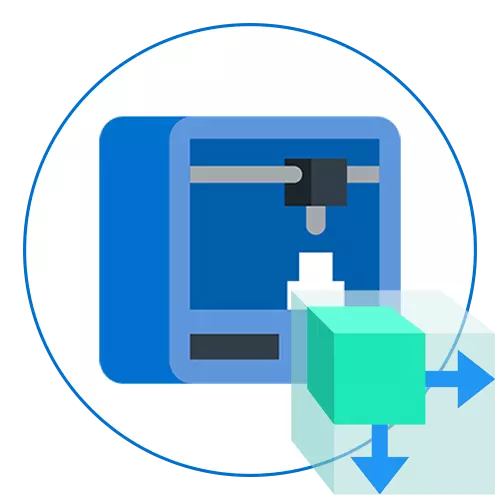
פּרינטערס פֿאַר דריי-דימענשאַנאַל דרוקן ווערן מער צוטריטלעך, ריספּעקטיוולי, זיי זענען אויך קונה דורך פּראָסט ניצערס וואָס ווילן צו בעל דעם טעכנאָלאָגיע. עטלעכע זענען נישט צופֿרידן מיט די דרוקן פון פאַרטיק מאָדעלס דאַונלאָודיד פֿון דער אינטערנעץ, אַזוי זיי זענען געבעטן וועגן קריייטינג זייער אייגענע פּרויעקט. די אַרבעט איז געפירט אויס מיט ספּעציעל ווייכווארג און ריקווייערז אויבנאויפיקער אָדער טיף וויסן אין די פאַנגקשאַנאַליטי פון אַזאַ אַ ווייכווארג, וואָס דעפּענדס אויף די באדערפענישן פון דער באַניצער צו די מאָדעל.
אופֿן 1: בלענדער
בלענדער איז דער ערשטער פּראָגראַם, דער הויפּט ציל פון וואָס איז צו שאַפֿן 3 ד מאָדעלס פֿאַר ווייַטער אַנימאַטיאָן אָדער אַפּלאַקיישאַן אין פאַרשידענע געביטן פון קאָמפּיוטער טעקנאַלאַדזשיז. דאָס אַפּלייז פריי פון אָפּצאָל און פיץ אָנהייבער ניצערס וואָס ערשטער געפּלאָנטערט אַפּלאַקיישאַנז פון דעם טיפּ, דעריבער עס נעמט דעם שטעלע. לאָמיר בעקיצער באַטראַכטן די פּראָצעדור פֿאַר דער צוגרייטונג פון די מאָדעל פֿאַר דרוקן שריט דורך שריט דורך סטאַרטינג מיט די סעטטינגס פון די געצייַג זיך.טרעטן 1: פּרעפּאַראַטאָרי אַקשאַנז
פון קורס, נאָך סטאַרטינג די בלענדער, איר קענען מיד אָנהייבן פאַמיליאַריזינג מיט די צובינד און די אַנטוויקלונג פון מאָדעלס, אָבער ערשטער עס איז בעסער צו באַצאָלן ופמערקזאַמקייַט צו די פּריפּעראַטאָרי אַקשאַנז צו configure די אַרבעט סוויווע פֿאַר 3 ד דרוקער לייאַוץ. די אָפּעראַציע וועט נישט נעמען פיל צייט און וועט דאַרפן אַקטאַוויישאַן פון בלויז אַ ביסל פּאַראַמעטערס.
- צו אָנהייבן מיט, סעלעקטירן די פּאַראַמעטערס און די אָרט פון די זאכן, פּושינג אַוועק פון פּערזענלעך דאַרף.
- אין דער ווייַטער אָפּטיילונג פון דער שנעל סעטאַפּ פֿענצטער, איר וועט זען פאַרשידענע טעמפּלאַטעס פֿאַר סטאַרטינג אַרבעט און דערמאָנען צו קוואלן מיט אַגזיליערי אינפֿאָרמאַציע וואָס וועט זיין נוציק ווען יקספּלאָרינג ווייכווארג. נאָענט דעם פֿענצטער צו גיין צו די ווייַטער קאַנפיגיעריישאַן שריט.
- אויף די טאַפליע אויף די רעכט, געפֿינען די "סצענע" ייקאַן און גיט עס. די קנעפּל נאָמען איז ארויס אין אַ ביסל סעקונדעס נאָך די לויפֿער איז גיידיד.
- אין דער קאַטעגאָריע וואָס איז אויסגעלאשן, יקספּאַנד די וניץ פאַרשפּאַרן.
- ינסטאַלירן די מעטריק מעזשערמאַנט סיסטעם און שטעלן די וואָג "1". דאָס איז נייטיק אַזוי אַז די סצענע פּאַראַמעטערס זענען טראַנספערד צו די 3 ד דרוקער פּלאַץ אין די געהעריק פאָרעם.
- איצט ופמערקזאַמקייט צו די שפּיץ טאַפליע פון די פּראָגראַם. מאַך די לויפֿער איבער די "רעדאַגירן" און אין די קנאַל-אַרויף מעניו וואָס איז געוויזן, סעלעקטירן "פּרעפֿערענצן".
- אין די סעטטינגס פֿענצטער, מאַך צו די "לייג-אָנס".
- לייגן און אַקטאַווייט צוויי פונקטן גערופן מעש: 3 ד-דרוקן מכשיבאַסט און מעש: לאָאָפּטאָאָלס.
- מאַכט זיכער אַז די טשעקקבאָקסעס זענען הצלחה אַטאַטשט און לאָזן דעם פֿענצטער.
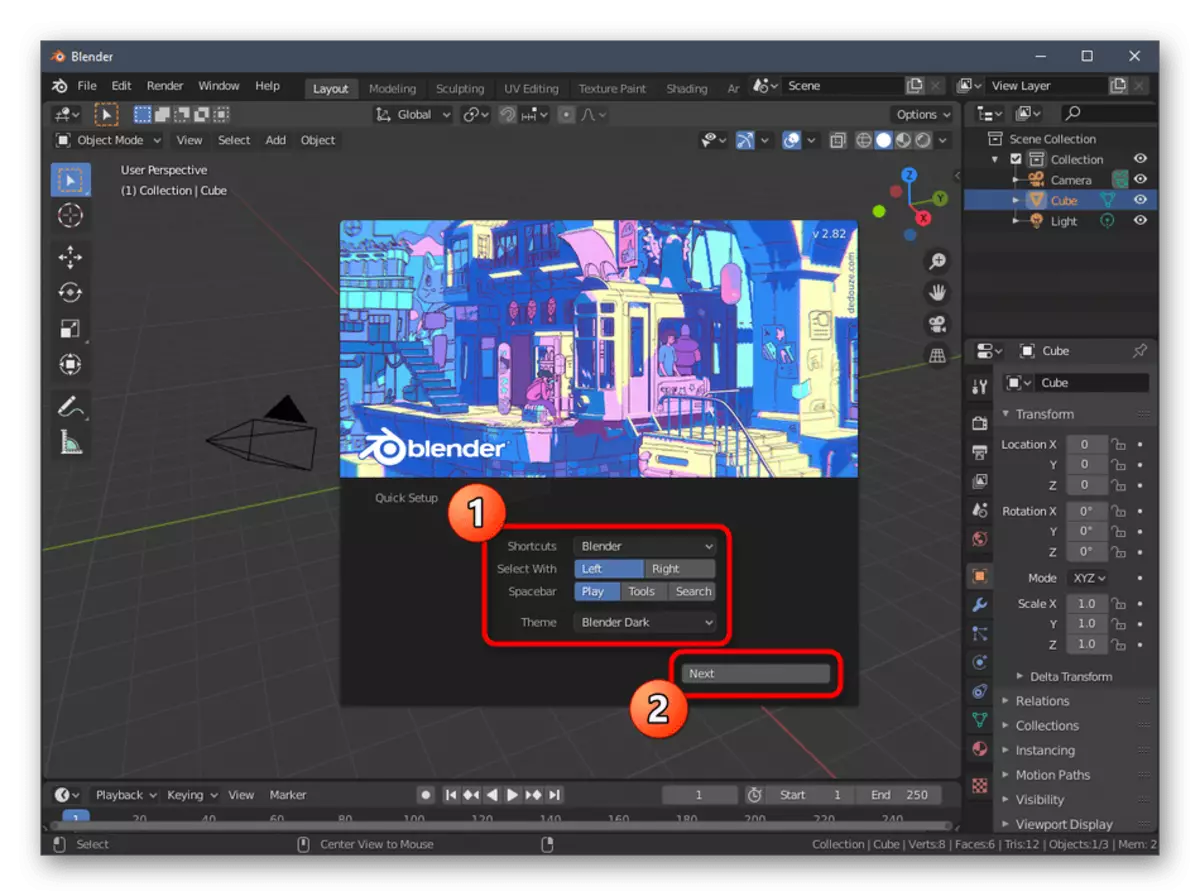
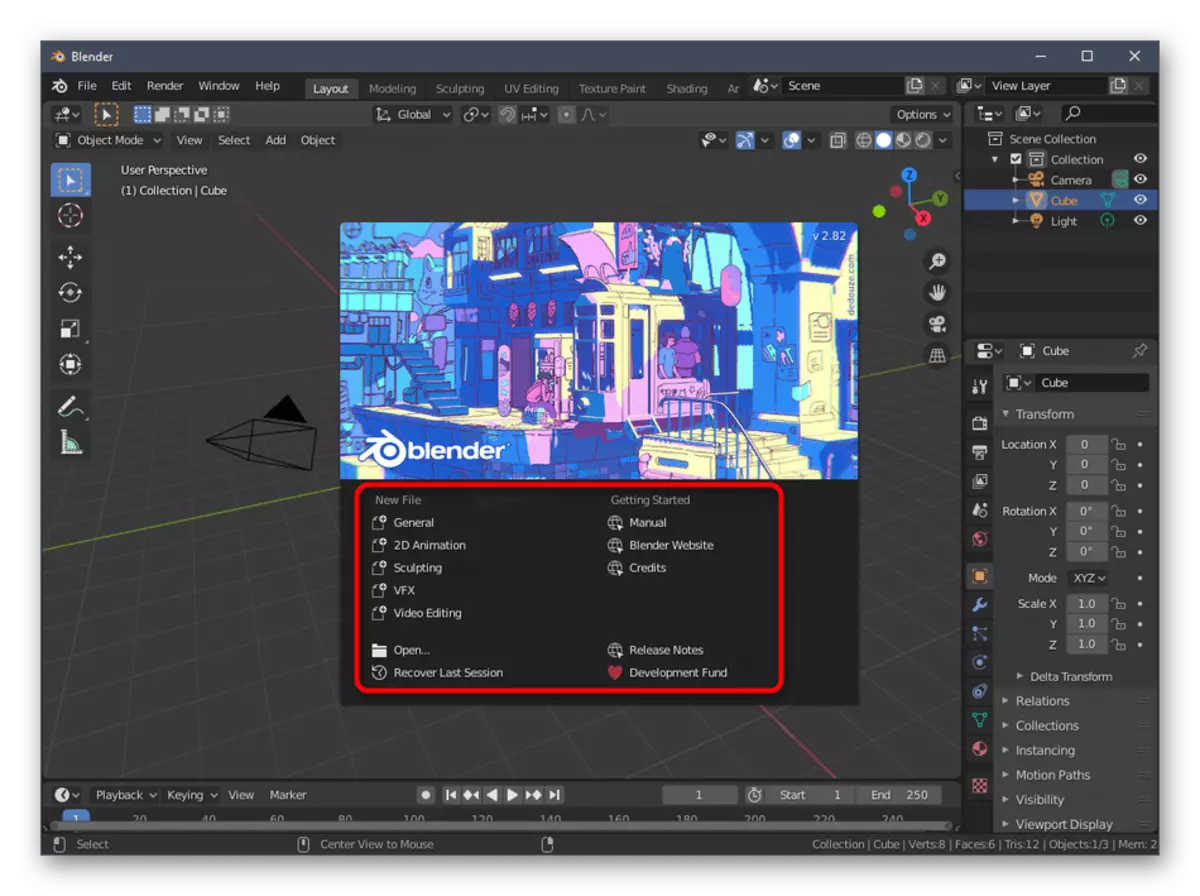

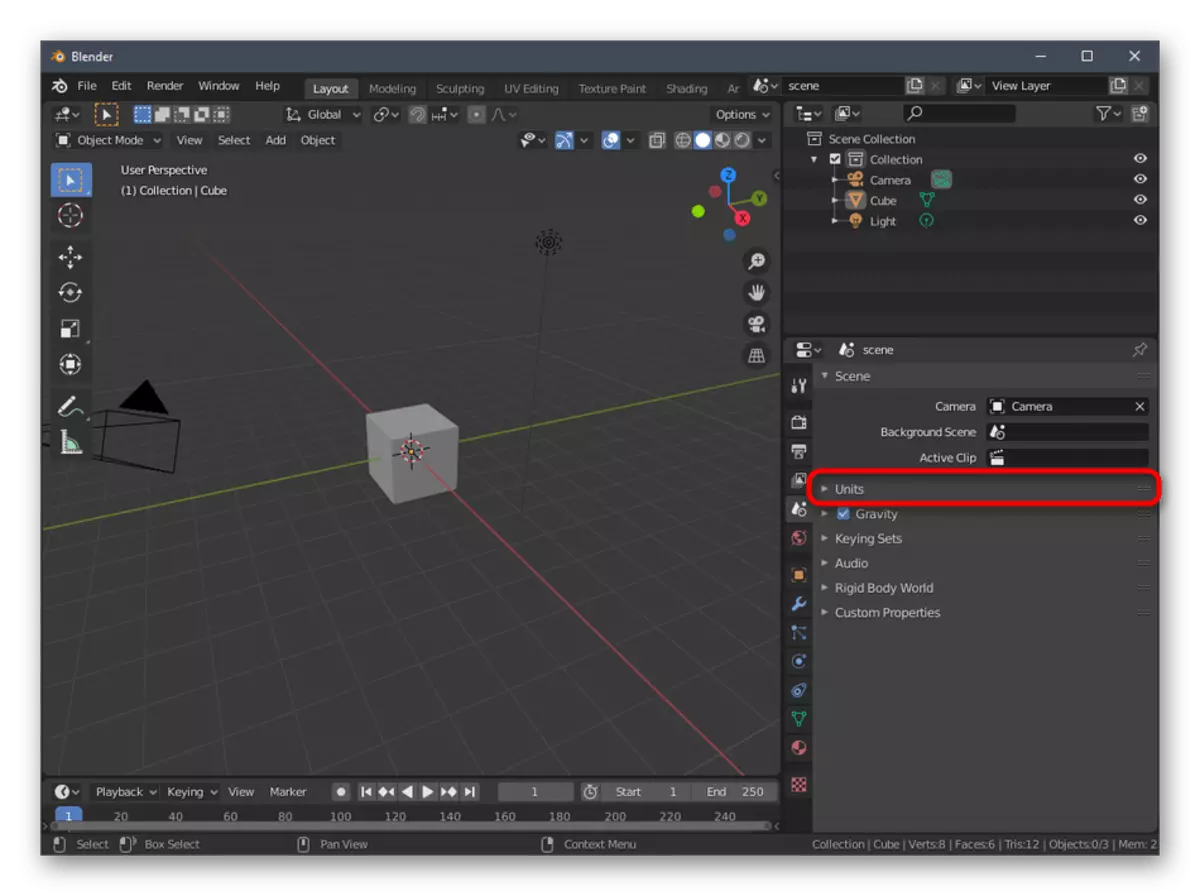
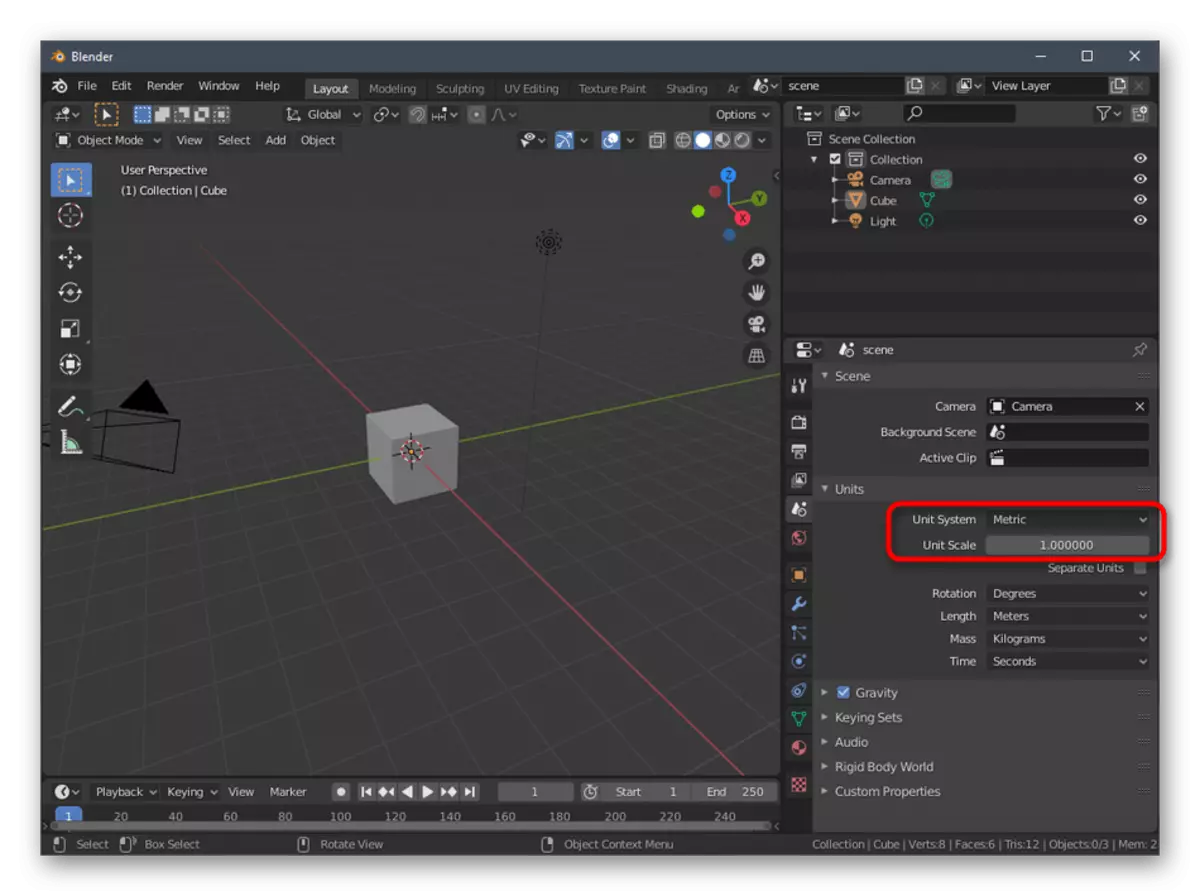
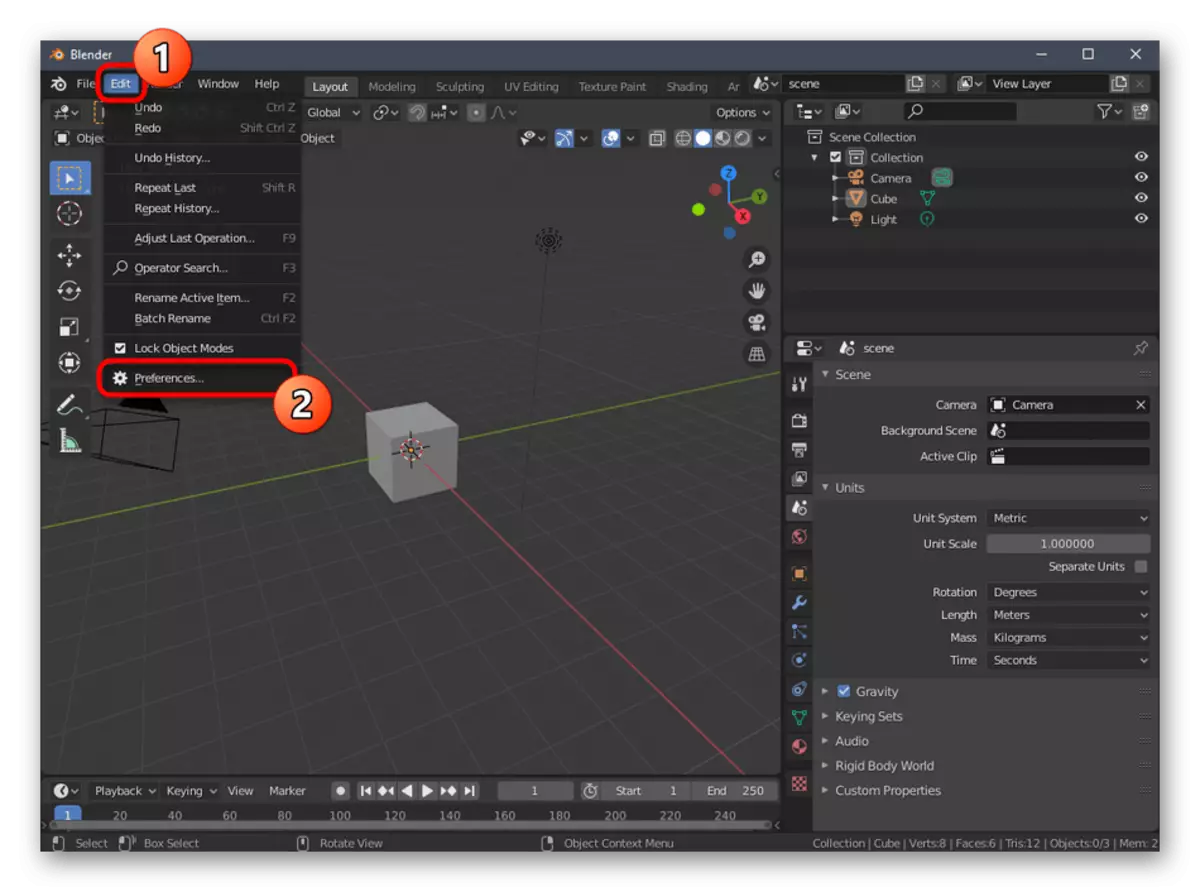
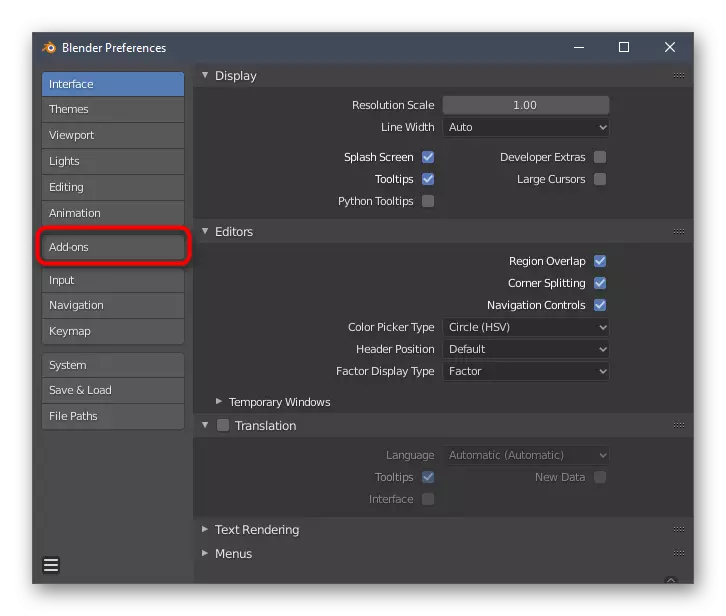
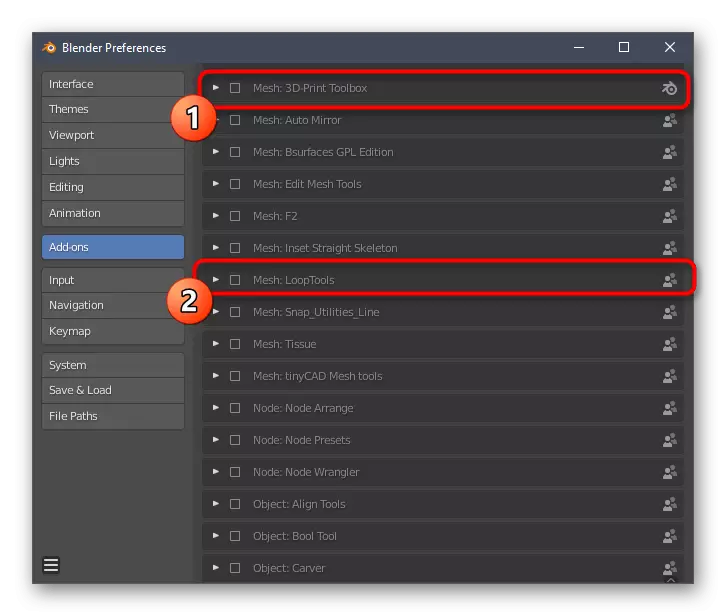
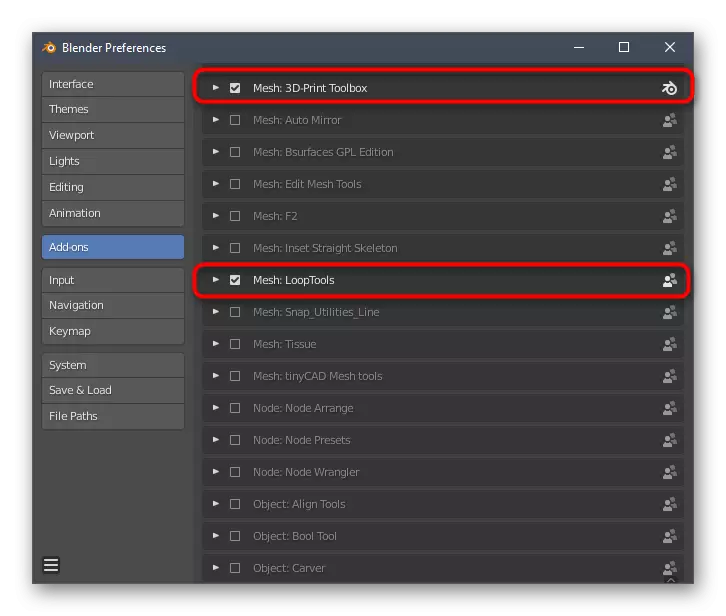
אַדדיטיאָנאַללי, מיר רעקאָמענדירן צו געבן ופמערקזאַמקייט צו אנדערע קאַנפיגיעריישאַן זאכן. דאָ איר קענען קאַנפיגיער די אויסזען פון דעם פּראָגראַם טוישן די אָרט פון די צובינד עלעמענטן, יבערמאַכן זיי אָדער דיסייבאַל זיי. אויף קאַמפּלישאַן פון אַלע די אַקשאַנז, גיין צו די ווייַטער שריט.
טרעטן 2: קריייטינג אַ דריי-דימענשאַנאַל כייפעץ
מאָדעלינג איז דער הויפּט פּראָצעס פון קריייטינג אַ פּרויעקט פֿאַר ווייַטער דרוקן אויף די צונעמען עקוויפּמענט. דעם טעמע וועט האַנדלען מיט יעדער באַניצער וואס וויל צו ינדיפּענדאַנטלי אַרבעט אויף פאַרשידן פיגיערז און אַבדזשעקץ. אָבער, פֿאַר דעם איר האָבן צו לערנען אַ גאַנץ גרויס פאָרמירונג פון אינפֿאָרמאַציע, ווייַל די בלענדער פאַנגקשאַנאַליטי איז אַזוי ריזיק אַז בלויז די מערסט יקערדיק וועט פֿאַרשטיין ינטויטיוולי. צום באַדויערן, די פֿאָרמאַט פון אונדזער הייַנט ס אַרטיקל וועט נישט לאָזן אַקאַמאַדייט אפילו אַ קליין טייל פון אַלע אינפֿאָרמאַציע און ינסטראַקשאַנז, אַזוי מיר רעקאָמענדירן איר צו אָפּשיקן צו דער באַאַמטער דאַקיומענטיישאַן אין רוסיש, ווו אַלע אינפֿאָרמאַציע איז צעטיילט אין קאַטעגאָריעס און דיסקרייבד אין קאַטעגאָריעס און דיסקרייבד אין קאַטעגאָריעס און דיסקרייבד אין קאַטעגאָריעס און דיסקרייבד אין די קאַטעגאָריעס און דיסקרייבד. צו טאָן דאָס, נאָר גיט די פאלגענדע לינק.
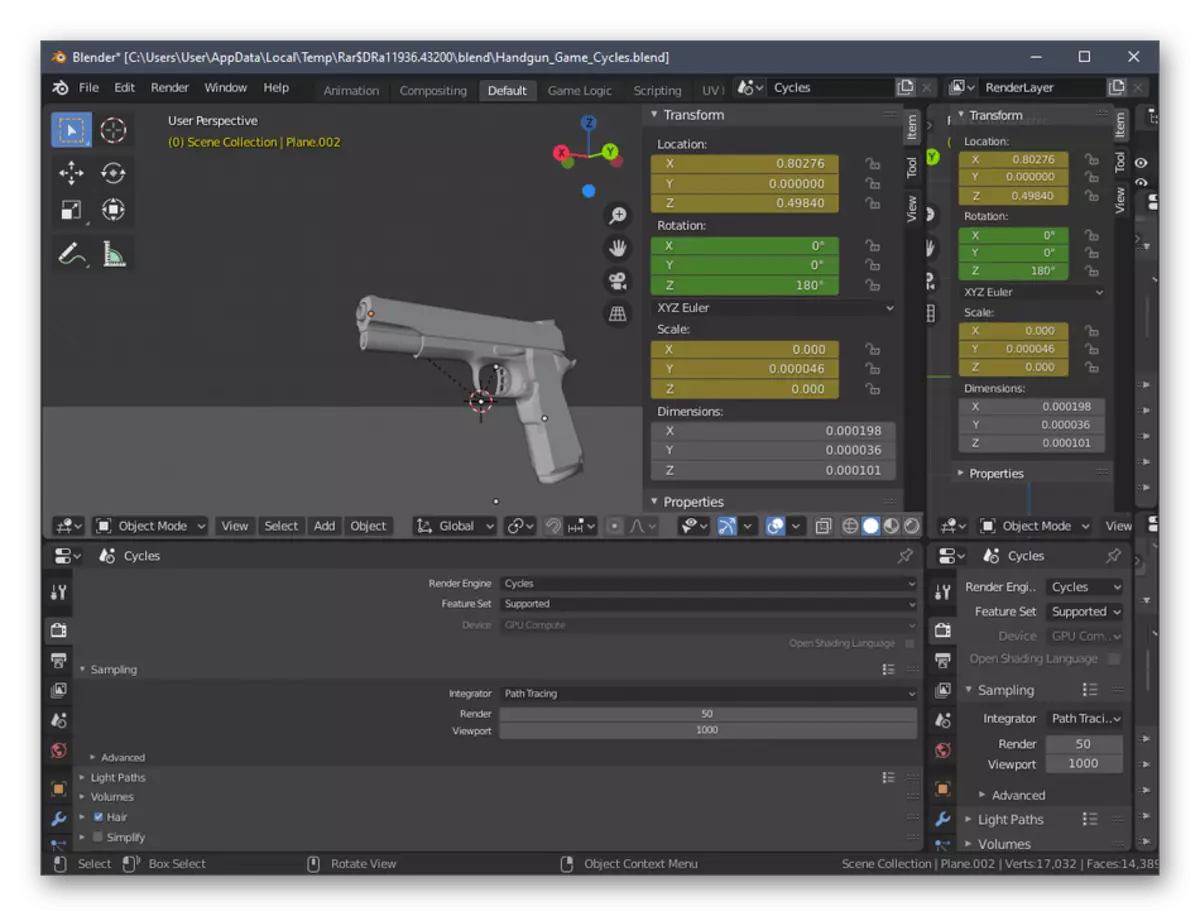
גיין צו דער באַאַמטער בלענדער דאָקומענטאַטיאָן
טרעטן 3: וועראַפאַקיישאַן פון די פּרויעקט צו נאָכקומען מיט די אַלגעמיינע רעקאַמאַנדיישאַנז
איידער איר פאַרענדיקן די אַרבעט פון די מאָדעל, מיר רעקאָמענדירן נישט צו פאַרפירן די מערסט וויכטיק אַספּעקץ וואָס זאָל זיין דורכגעקאָכט צו אַפּטאַמייז די פּרויעקט און ענשור אַז די ריכטיק פּרינטאַוט אויף די דרוקער. ערשטער, מאַכן זיכער אַז קיינער פון די סערפאַסיז זענען סופּעראַמפּאָוזד אויף יעדער אנדערער. זיי זאָל נאָר קומען אין קאָנטאַקט, פאָרמינג אַ איין כייפעץ. אויב ערגעץ כאַפּאַנז ווייַטער פון די פריימווערק, פּראָבלעמס זענען מסתּמא די קוואַליטעט פון די פיגור זיך, ווייַל אַ קליין דרוקן דורכפאַל וועט פּאַסירן אין אַ פאַלש עקסאַקיוטאַד אָרט. פֿאַר קאַנוויניאַנס, איר קענען שטענדיק קער אויף די אַרויסווייַזן פון אַ טראַנספּעראַנט נעץ צו קאָנטראָלירן יעדער שורה און פעלד.
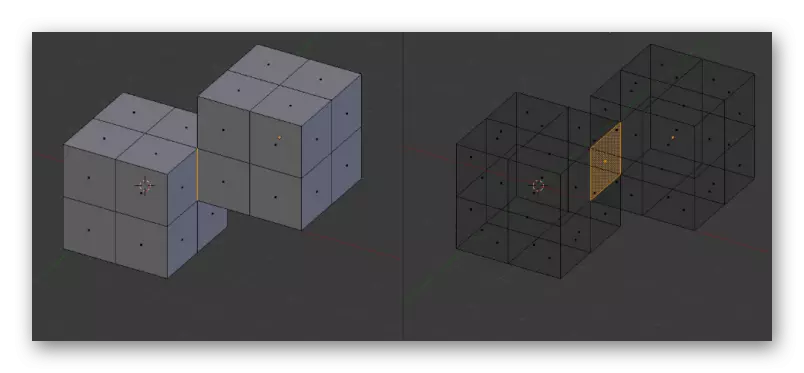
דערנאָך, האַנדלען מיט אַ פאַרקלענערן אין די נומער פון פּאָליגאָנס, ווייַל אַ גרויס נומער פון די יסודות בלויז אַרטאַפישאַלי קאַמפּליקייץ די פאָרעם זיך און פּריווענץ אַפּטאַמאַזיישאַן. דאָך, ויסמיידן עקסטרע פּאָליגאָנס איז רעקאַמענדיד ווען איר שאַפֿן די כייפעץ, אָבער דאָס איז ניט שטענדיק מעגלעך צו טאָן דאָס אין די קראַנט בינע. יעדער וועג צו אַפּטאַמייז איז בארעכטיגט צו איר, וואָס איז אויך געשריבן אין די דאַקיומענטיישאַן און באשרייבט די טריינינג מאַטעריאַלס פון פרייַ ניצערס.
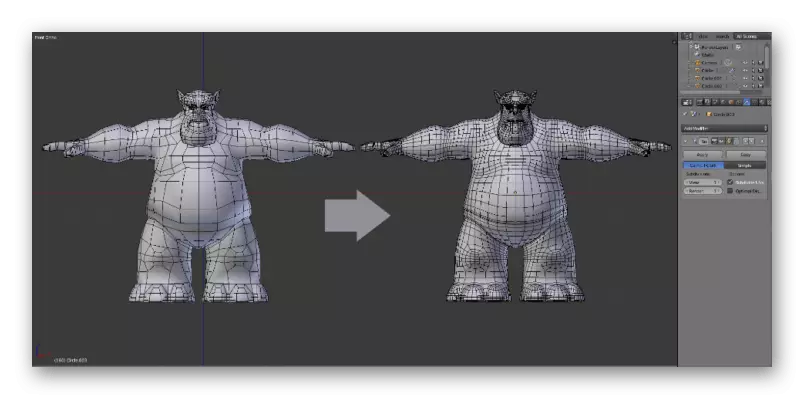
איצט מיר וועלן צו דערמאָנען און דין שורות אָדער קיין טראַנזישאַנז. ווי באַוווסט, די נעזל זיך האט אַ זיכער גרייס, וואָס דעפּענדס אויף די מאָדעל פון די דרוקער, און די פּלאַסטיק איז נישט די מערסט פאַרלאָזלעך מאַטעריאַל. צוליב דעם, עס איז בעסער צו ויסמיידן די בייַזייַן פון זייער דין עלעמענטן, וואָס אין טעאָריע קען נישט אַרבעטן אין אַלע פּרינץ אָדער קענען זיין גאָר שוואַך. אויב אַזאַ מאָומאַנץ זענען פאָרשטעלן אין די פּרויעקט, אַ ביסל פאַרגרעסערן זיי, לייגן אַ שטיצן אָדער, אויב מעגלעך, באַקומען באַפרייַען.
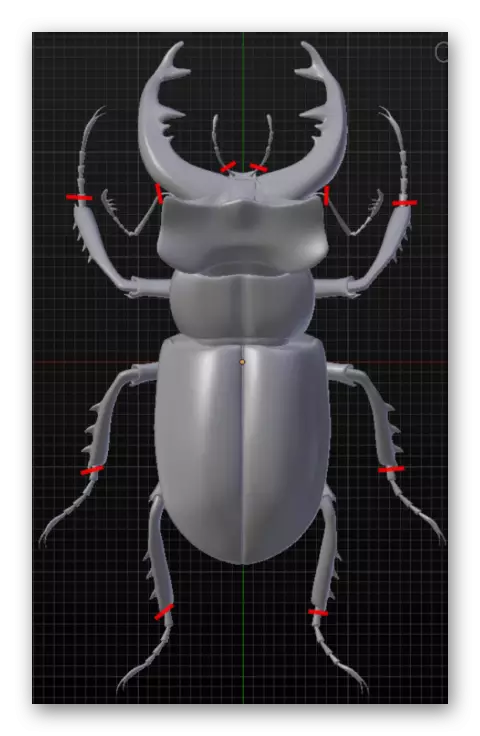
טרעטן 4: פּרויעקט עקספּאָרץ
די לעצט בינע פון דער צוגרייטונג פון די מאָדעל פֿאַר דרוקן איז עקספּאָרטינג עס אין אַ פּאַסיק סטל פֿאָרמאַט. עס איז די טיפּ פון דאַטן וואָס איז געשטיצט דורך 3 ד פּרינטערס און וועט זיין ריכטיק דערקענט. קיין רענדערינג אָדער נאָך טריטמאַנץ קענען זיין געפירט אויס אויב פארבן אָדער קיין פּשוט טעקסטשערז האָבן שוין אַסיינד פֿאַר די פּרויעקט.
- עפֿן די "טעקע" מעניו און האָווער איבער אַרויספירן.
- אין די קנאַל-אַרויף רשימה וואָס איז אויס, סעלעקטירן "STL (.stl)".
- ספּעציפיצירן דעם אָרט אויף די רימווואַבאַל אָדער היגע מידיאַ, שטעלן דעם נאָמען פֿאַר די מאָדעל און גיט אויף "אַרויספירן סטל".
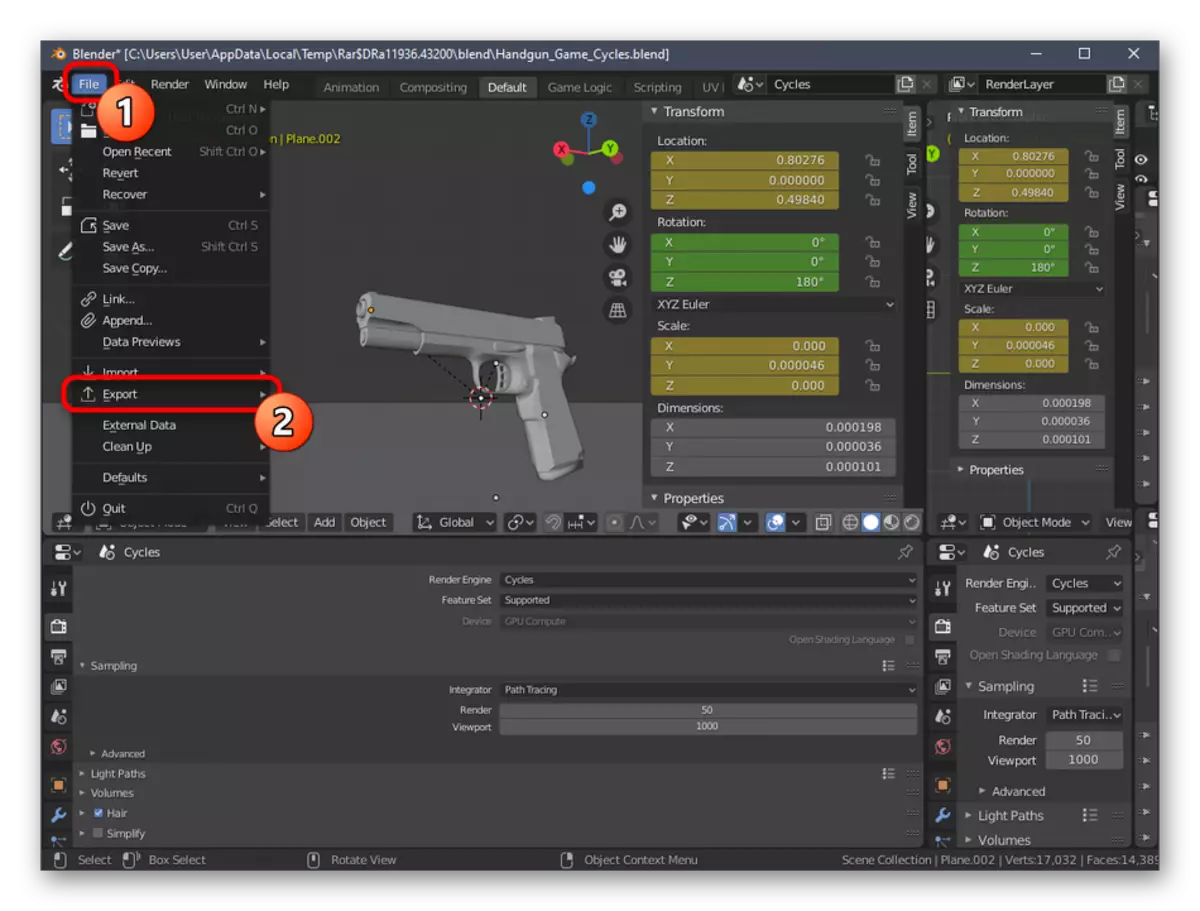
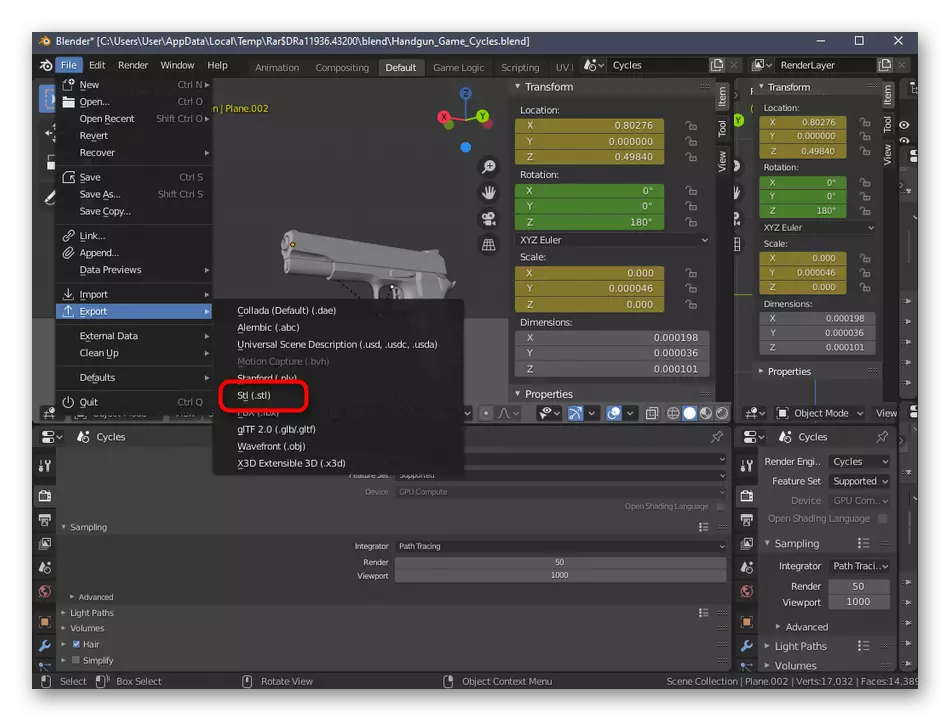
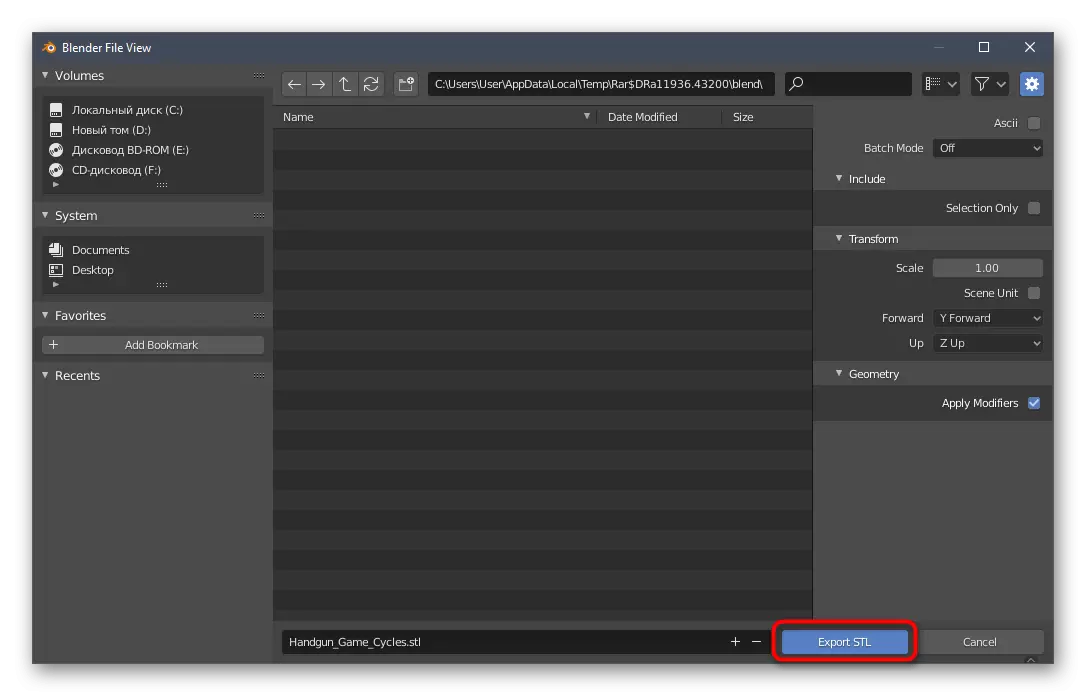
די פּרויעקט וועט זיין גילטיג און צוטריטלעך צו דורכפירן אנדערע אַקשאַנז. איצט איר קענען אַרייַנלייגן אַ וסב בליץ פאָר אין אַ דרוקער אָדער פאַרבינדן עס צו אַ קאָמפּיוטער צו לויפן די דורכפירונג פון די יגזיסטינג אַרבעט. מיר וועלן נישט געבן עצות וועגן ווי צו קאַנפיגיער ווייַל זיי זענען ריין יחיד פֿאַר יעדער מאָדעל פון דעוויסעס און זענען קלאר ספּעלד אין די ינסטראַקשאַנז און פאַרשידן דאַקיומענטיישאַן.
מעטאָד 2: אַוטאָדעסק פוסיואָן 360
די פאלגענדע פּראָגראַם גערופֿן Autodoesk Fusion 360 איז בארעכטיגט פֿאַר פריי פּריוואַט נוצן איבער די יאָר, אַזוי עס איז גאַנץ פּאַסיק פֿאַר מאַסטערינג און קריייטינג פּשוט מאָדעלס צו דרוקן זיי אין דער צוקונפֿט אויף יגזיסטינג עקוויפּמענט. מיר באַשלאָסן צו מאַכן דעם פּרינציפּ פון פאַמיניקאַליישאַן מיט די זעלבע וועג ווי מיט אַ בלענדער, אַזוי מיר באשאפן אַ פאַנדעד אָפּטייל.אראפקאפיע אַוטאָדעסק פוסיואָן 360 פֿון דער באַאַמטער פּלאַץ
טרעטן 1: פּרעפּאַראַטאָרי אַקשאַנז
אין אַוטאָדעסק פוסיואָן 360, איר טאָן ניט האָבן צו ינדיפּענדאַנטלי אַקטאַווייט די טאָאָלבאַרס אָדער קלייַבן עטלעכע ומגעוויינטלעך פּאַראַמעטערס. דער באַניצער דאַרף בלויז זיין וועראַפייד אין די ריכטיק פּרויעקט מעטריק און, אויב נייטיק, טוישן די פּראָפּערטיעס פון די פּאַרטיעס פון די מינים, וואָס איז געשעעניש:
- נאָך דאַונלאָודינג און ינסטאַלירן אַוטאָדעסק פוסיוזשאַן 360 פֿון דער באַאַמטער פּלאַץ, דער ערשטער קאַטער מוזן פּאַסירן. עס וועט זיין קיין ערשט פֿענצטער צו אַרויסווייַזן, אַזוי די נייַע פּרויעקט וועט זיין אויטאָמאַטיש אויטאָמאַטיש. צוקוקנ זיך צו די "בלעטערער", וואָס איז אויף די לינקס אונטער די הויפּט פּאַנאַלז. דאָ, סעלעקטירן "דאָקומענט סעטטינגס" צו צעוויקלען דעם אָפּטיילונג.
- נאַוויגירן צו רעדאַגירן די "וניץ" טעקע, אויב דער נאָרמאַל ווערט אין מילאַמיטערז טאָן ניט פּאַסן איר.
- אין דעם פעלד וואָס איז געוויזן אויף די רעכט, סעלעקטירן די אָפּטימאַל ויסמעסטונג אַפּאַראַט איר ווילן צו נאָכפאָלגן איבער די גאנצע ינטעראַקשאַן צייט מיט די פּרויעקט.
- נאָך דעם, באקענען זיך מיט די אָפּטיילונג "געהייסן קוקן" און "אָריגין". דאָ איר קענען רענאַמע יעדער זייַט דורך פערזענלעכע פּרעפֿערענצן און קאַנפיגיער די אַרויסווייַזן פון די אַקסעס אויף די וואָרקספּאַסע.
- אין די סוף פון די קאַנפיגיעריישאַן, מאַכן זיכער אַז די פּלאַץ "פּלאַן" איז אויסגעקליבן, ווייַל עס איז דאָרט אַז די ערשטיק שאַפונג פון אַלע אַבדזשעקץ אַקערז.
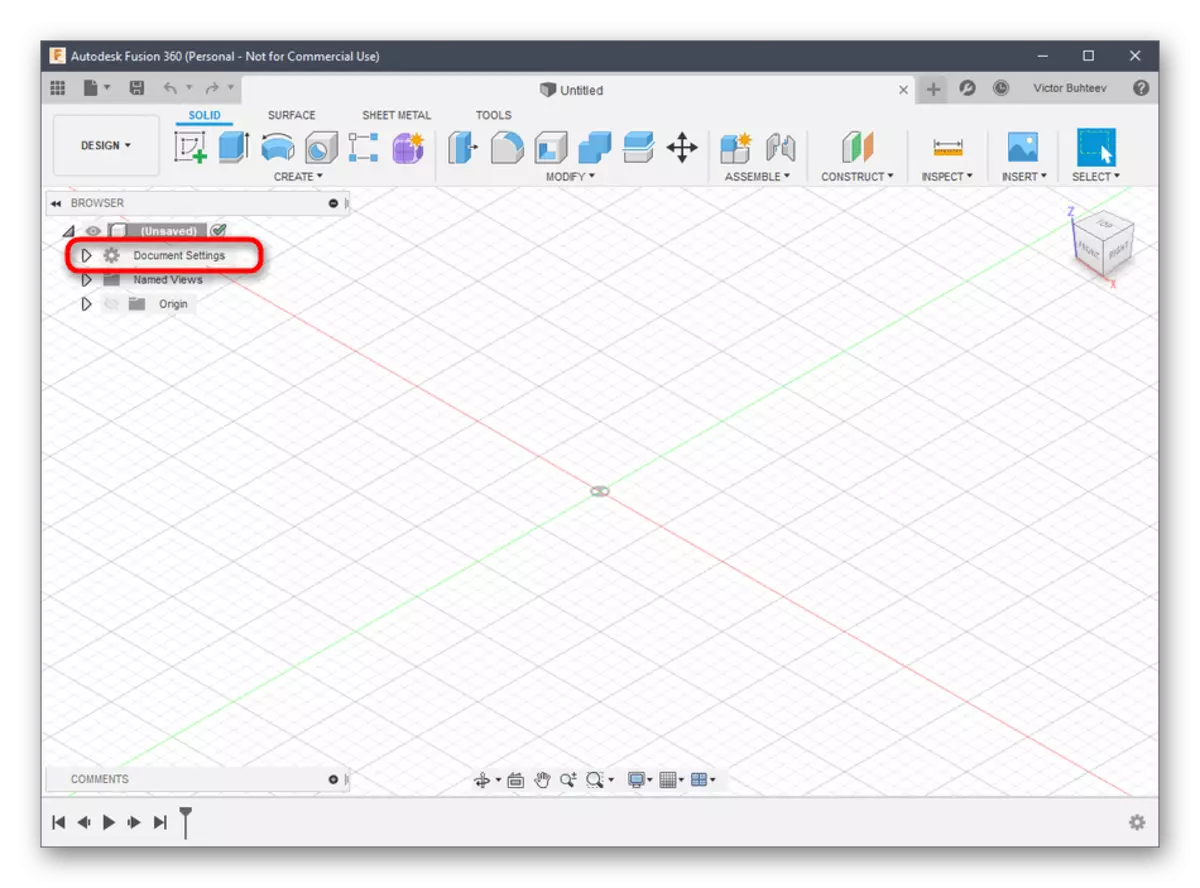
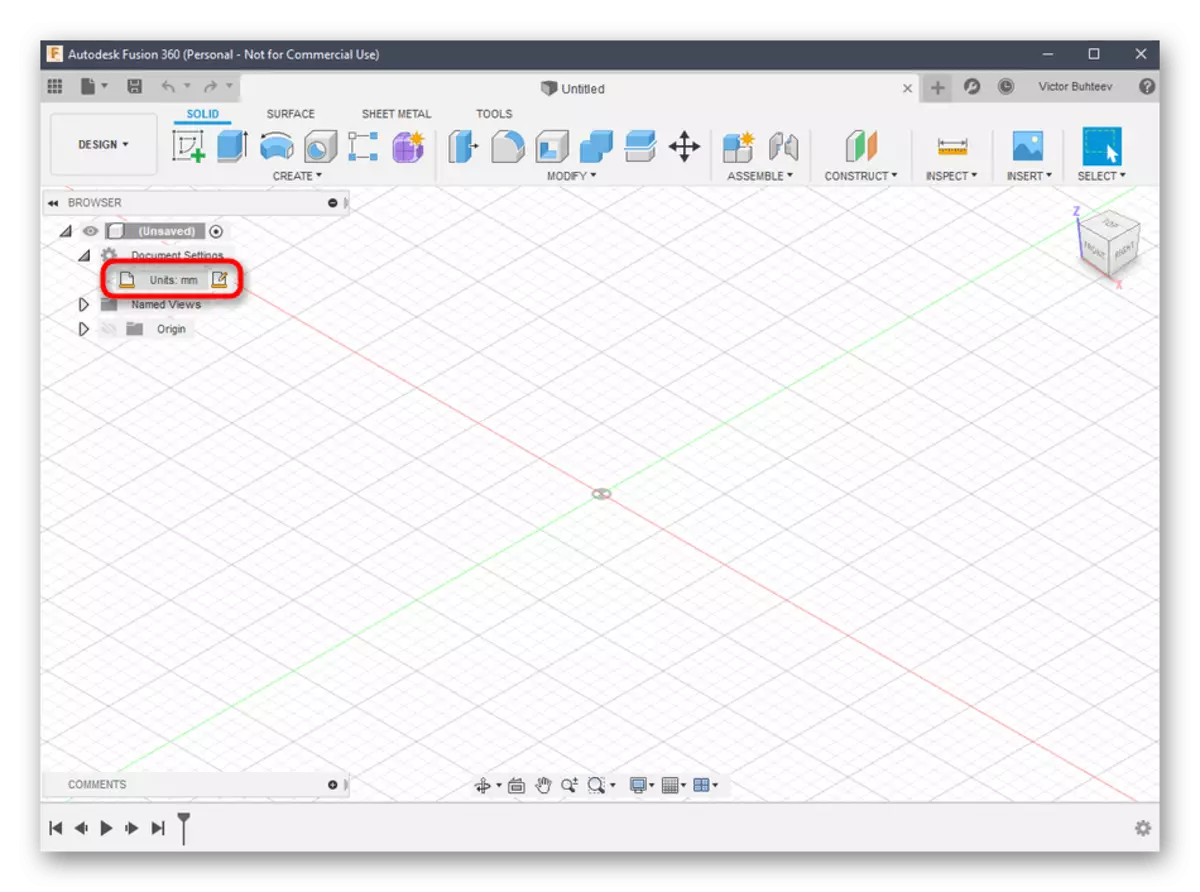
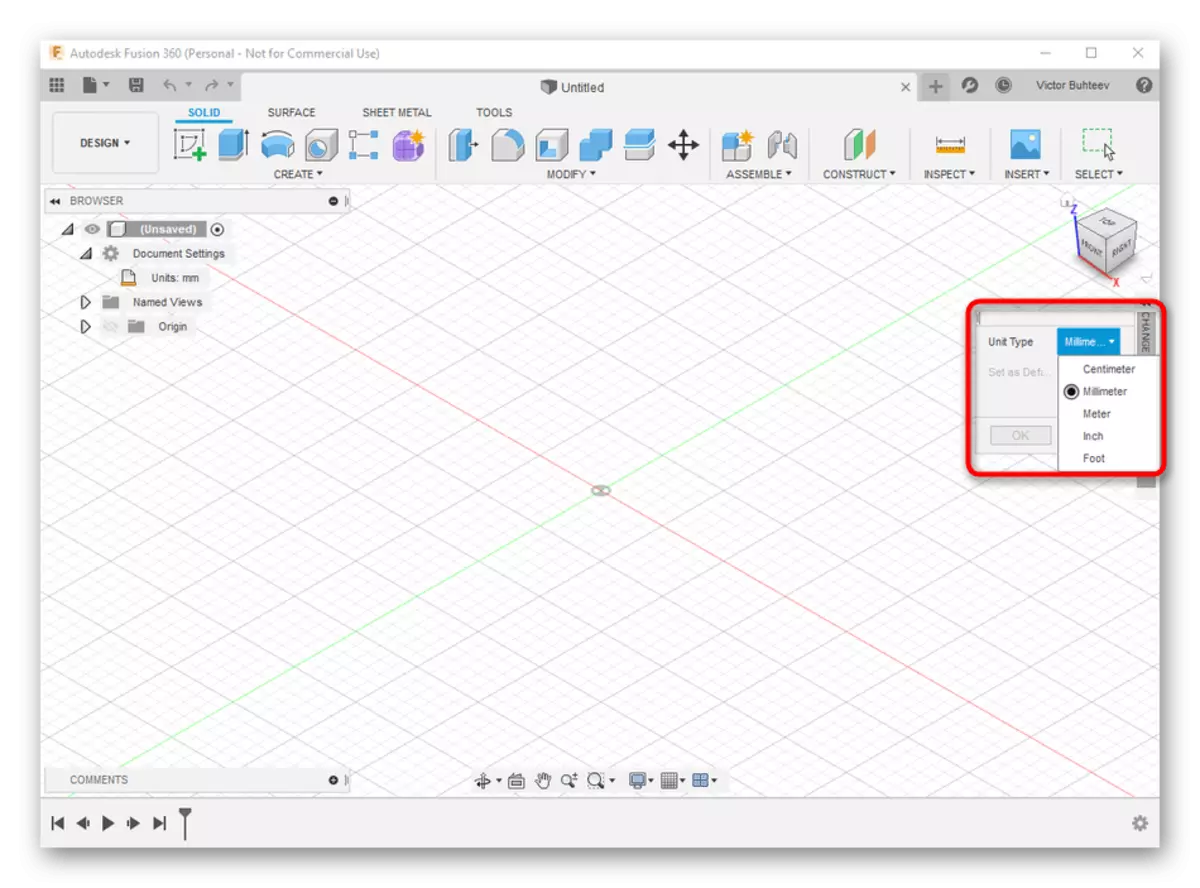
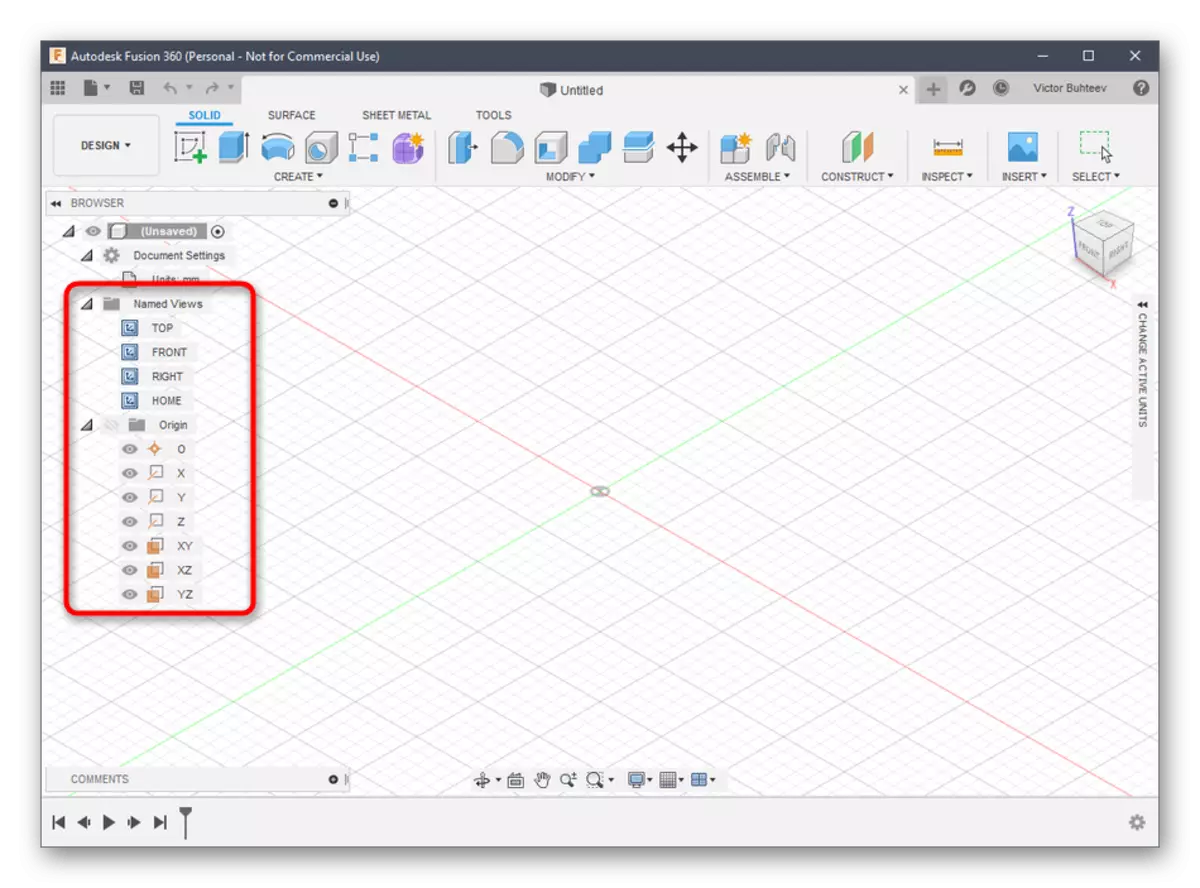
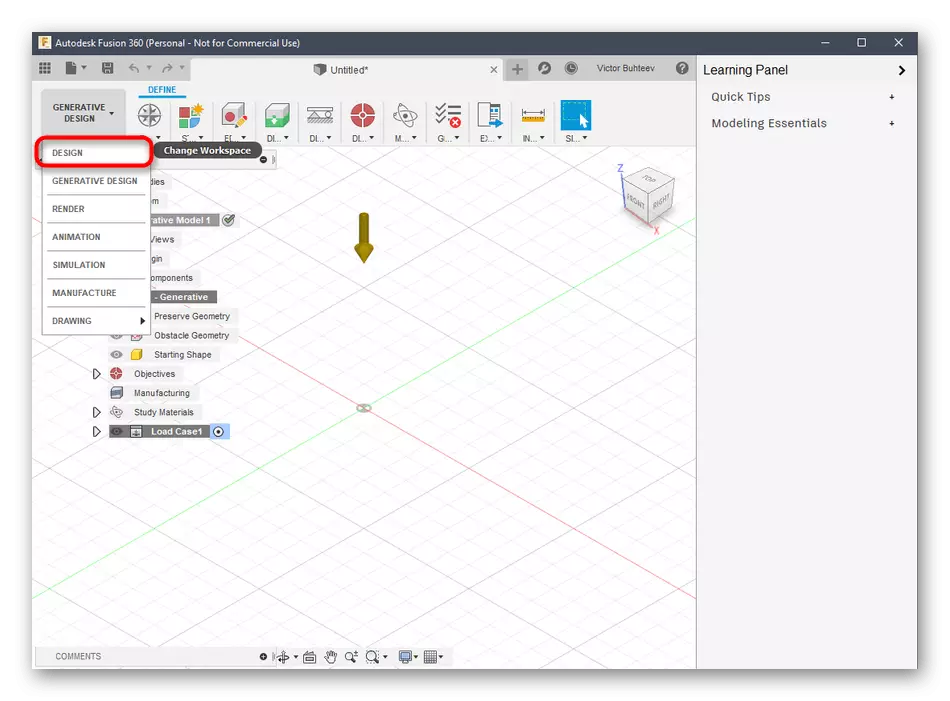
טרעטן 2: דרוק מאָדעל אַנטוויקלונג
אויב איר זענט פייסט מיט די נויט פון אַ מאַנואַל מאָדעל אַנטוויקלונג דורך אַוטאָדעסק פוסיוזשאַן 360, איר וועט האָבן צו לערנען דעם פּראָגראַם פֿאַר אַ לאַנג צייַט אָדער לפּחות באקענען זיך מיט די באַסיקס. לאָמיר אָנהייבן צו קוקן אין אַ פּשוט בייַשפּיל פון אַדינג שאַפּעס און עדיטינג זייער גרייס.
- עפֿן די "שאַפֿן" רשימה און לייענען די פאַראַנען פארמען און אַבדזשעקץ. ווי קענען ווערן געזען, עס זענען אַלע די הויפּט פיגיערז. נאָר גיט איינער פון זיי צו גיין צו לייגן.
- אַדישנאַלי נעמען אַ קוק אין די אנדערע זאכן אויף די שפּיץ טאַפליע. די הויפּט פּלאַץ דאָ איז פאַרנומען דורך מאָדיפיערס. לויט צו די פּלאַן פון זייער ייקאַנז נאָר פאַרשטיייק, פֿאַר וואָס זיי ריספּאַנד. צום ביישפּיל, דער ערשטער מאָדיפידיפיער דיספּלייסיז די פּאַרטיעס, די רגע ראָונדס זיי, און די דריט קריייץ אַ ינדאַלדזשאַנס.
- נאָך אַדינג די פארמען פון די כייפעץ צו די וואָרקספּאַסע, די לעווערז וועט דערשייַנען, דורך מאָווינג וואָס די סיזעס פון יעדער זייַט נעמען אָרט.
- ווען אַדזשאַסטינג, קוק אין אַ באַזונדער פעלד מיט דימענשאַנז. איר קענען רעדאַגירן עס זיך דורך באַשטעטיקן די נייטיק וואַלועס.
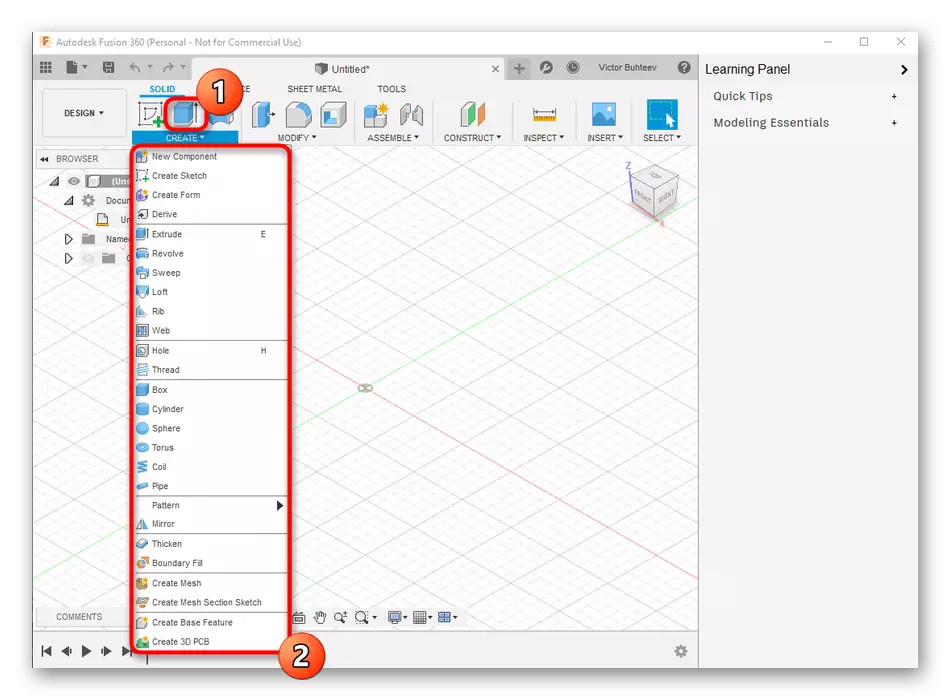
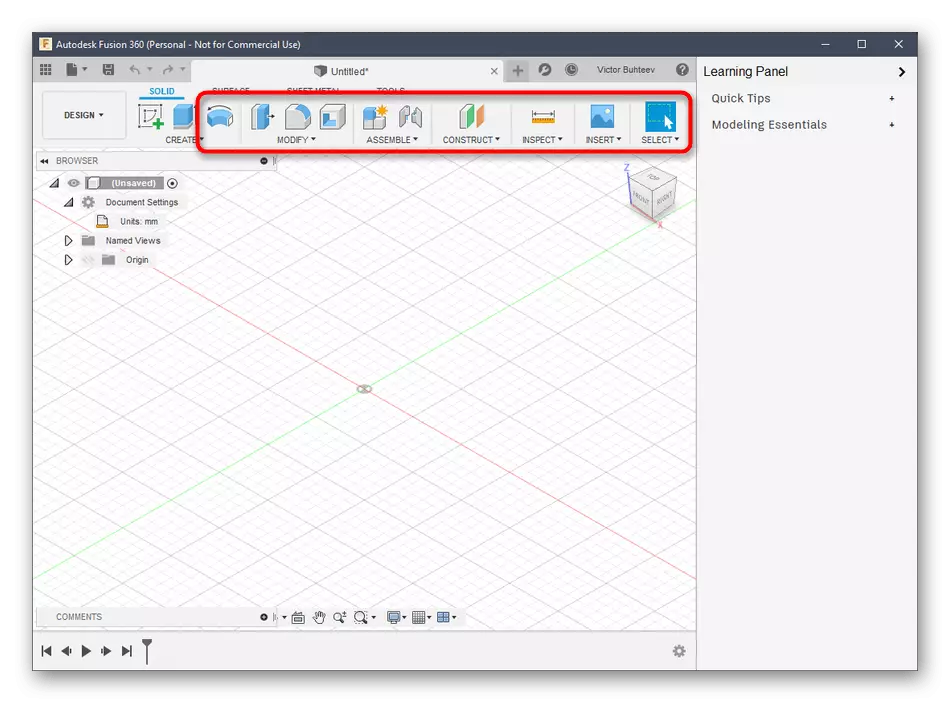
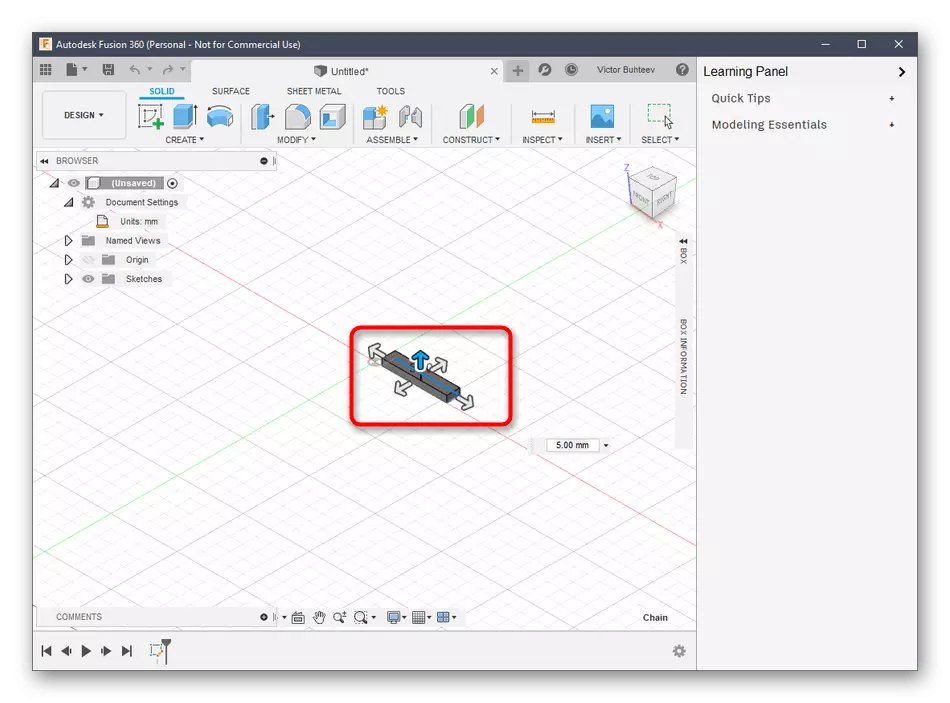
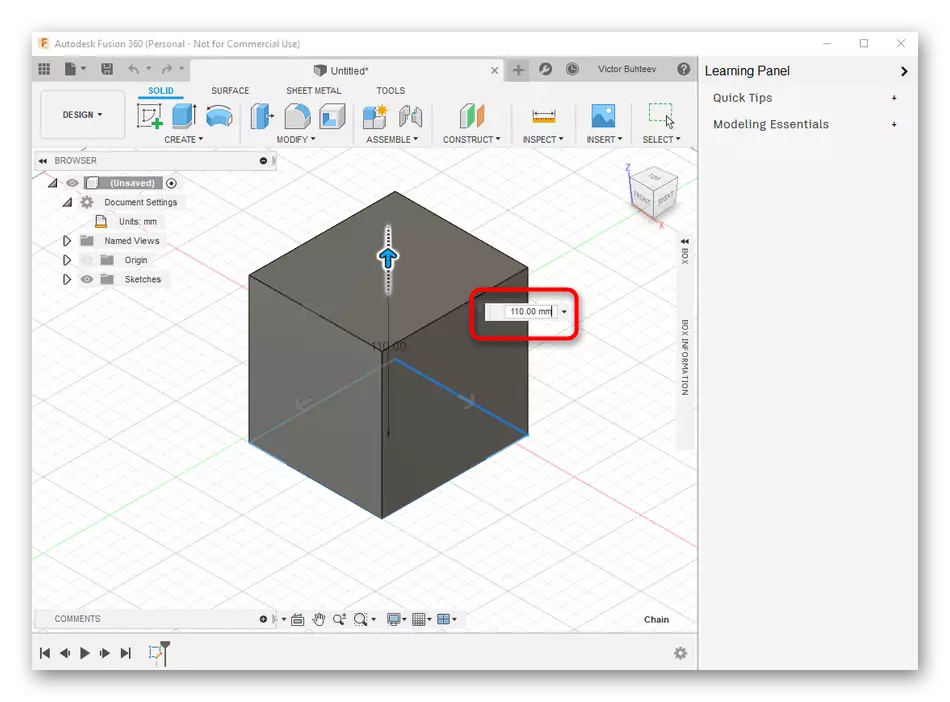
וועגן די הויפּט פֿעיִקייטן, נאָכפאָלגן וועמען עס איז נייטיק, מיר האָבן שוין גערעדט ווען איר קאַנסידערינג די בלענדער, אַזוי מיר וועלן נישט האַלטן ווידער ווידער. אַנשטאָט מיר פאָרשלאָגן ונטערזוכן די רוען מאָומאַנץ פון ינטעראַקשאַן מיט אַוטאָדעסק פוסיוזשאַן 360 דורך לייענען דער באַאַמטער דאַקיומענטיישאַן אויף דעם פּלאַץ צו בעל די שאַפונג פון נישט בלויז פּרימיטיווז, אָבער אויך אַבדזשעקץ זענען פיל העכער לעוועלס פון קאַמפּלעקסיטי.
גיין צו לייענען אַוטאָדעסק פוסיוזשאַן 360 דאָקומענטאַטיאָן
טרעטן 3: דרוק צוגרייטונג / דאָקומענט שפּאָרן
ווי אַ טייל פון דעם בינע, מיר וועלן זאָגן וועגן צוויי פאַרשידענע אַקשאַנז וואָס זענען גלייַך שייַכות צו 3 ד דרוקן. דער ערשטער איז צו שיקן די אַרבעט גלייך דורך די ווייכווארג געניצט. די אָפּציע איז פּאַסיק בלויז אין יענע סיטואַטיאָנס ווען די דרוקער זיך קענען זיין פארבונדן צו אַ קאָמפּיוטער און שטיצט קאָמוניקאַציע מיט אַזאַ ווייכווארג.
- אין די "טעקע" מעניו, אַקטאַווייט די 3 ד דרוקן נומער.
- אַ בלאָק מיט סעטטינגס וועט דערשייַנען אויף די רעכט. דאָ איר נאָר דאַרפֿן צו סעלעקטירן דעם רעזולטאַט מיטל זיך, אויב נייטיק - געבן די פאָרויסיקע ווייַזונג און לויפן די דורכפירונג.
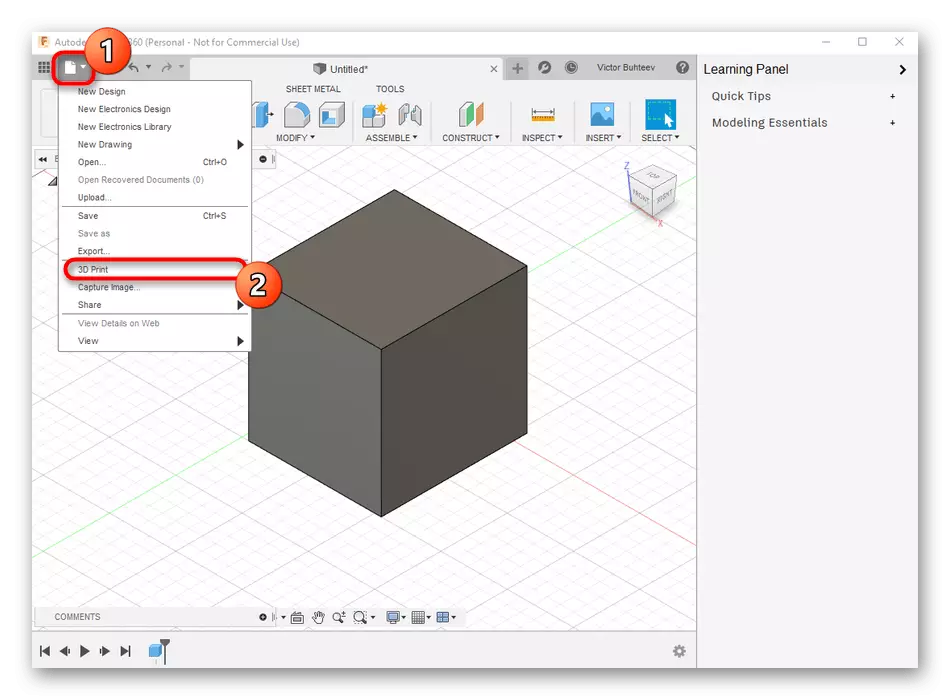
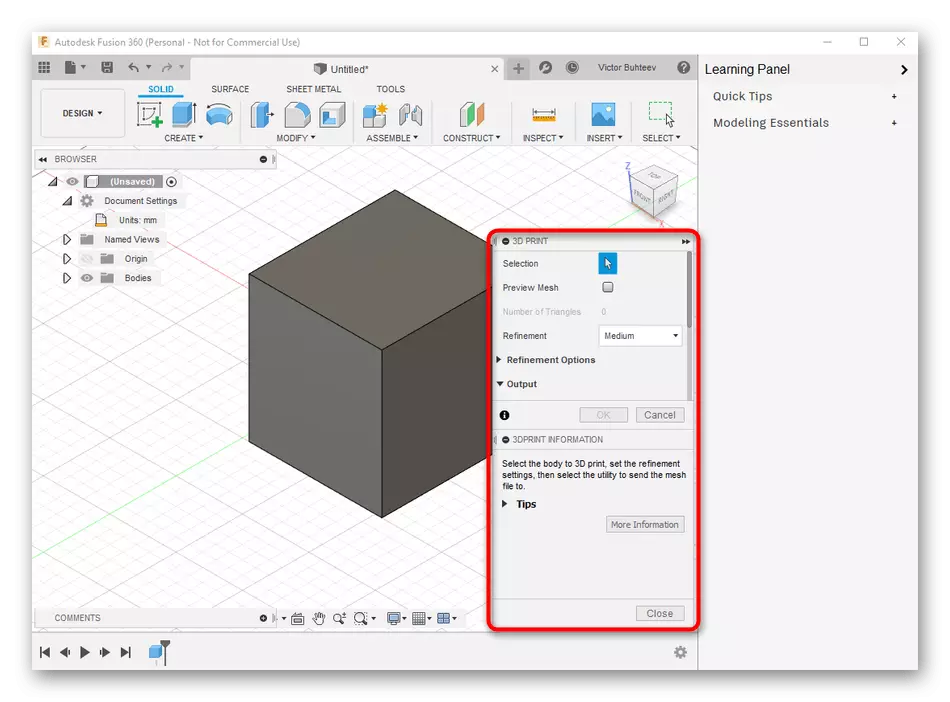
אָבער, רובֿ פון די נאָרמאַל דרוקן דעוויסעס, נאָך שטיצן בלויז פלאַש דרייווז אָדער פונקציאָנירן אויסשליסלעך דורך בראַנדיד ווייכווארג, אַזוי די נויט צו טייַנען די כייפעץ אַקערז פיל מער אָפט. דאָס איז געשען ווי דאָס:
- אין דער זעלביקער קנאַל-אַרויף מעניו "טעקע", דריקט אויף די "עקספּאָרט" קנעפּל.
- יקספּאַנד די "טיפּ" רשימה.
- סעלעקטירן OBJ טעקעס (* OBJ) אָדער "STL טעקעס (*. סטל)."
- נאָך דעם, שטעלן דעם אָרט צו ראַטעווען און גיט די "עקספּאָרט" קנעפּל.
- דערוואַרטן צו סוף די סטאָרידזש. דער פּראָצעס וועט נעמען ממש אַ ביסל מינוט.
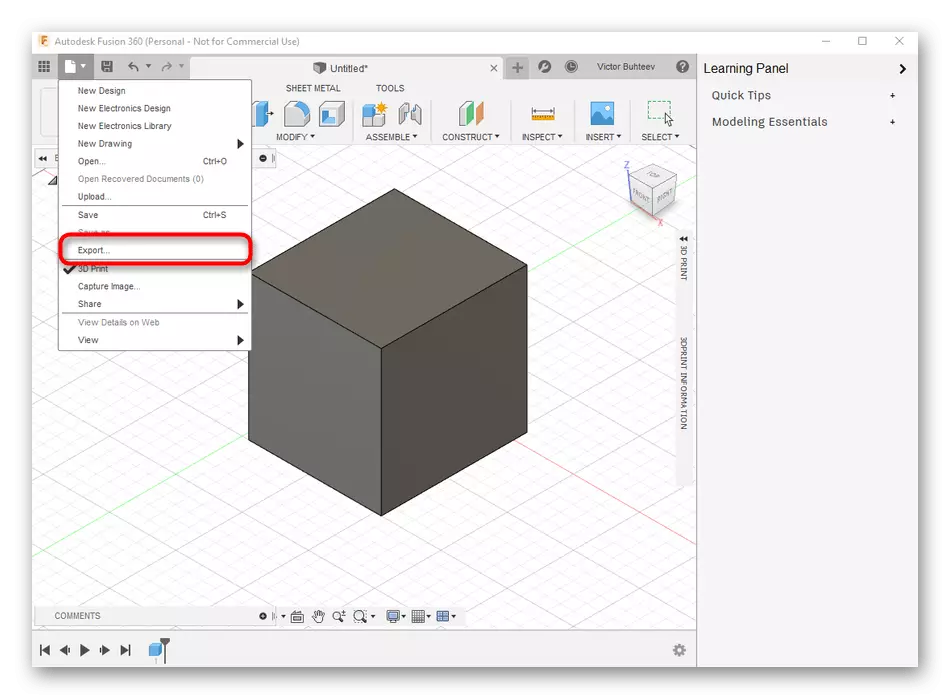
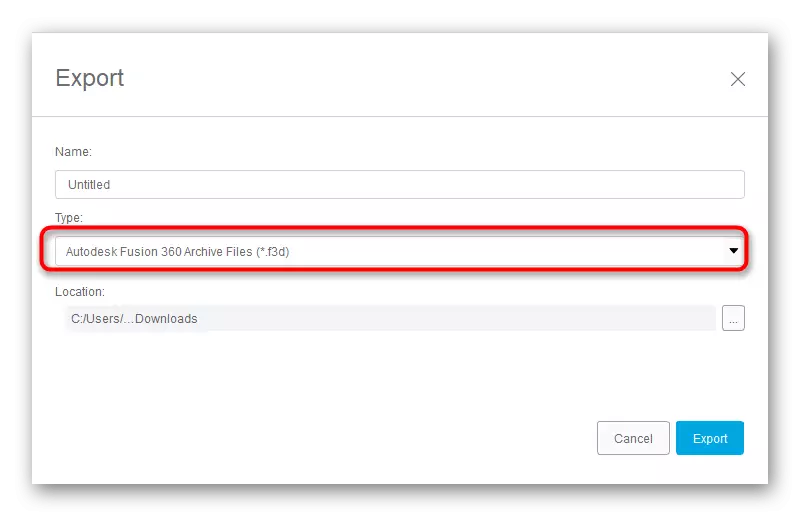
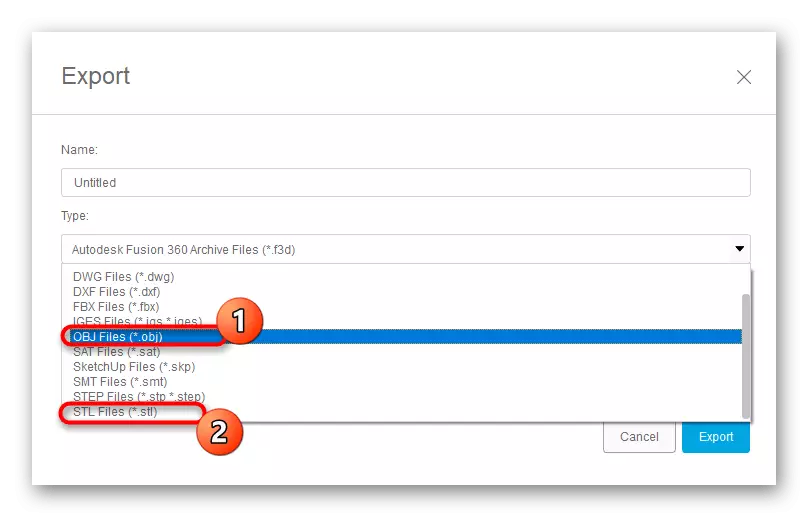
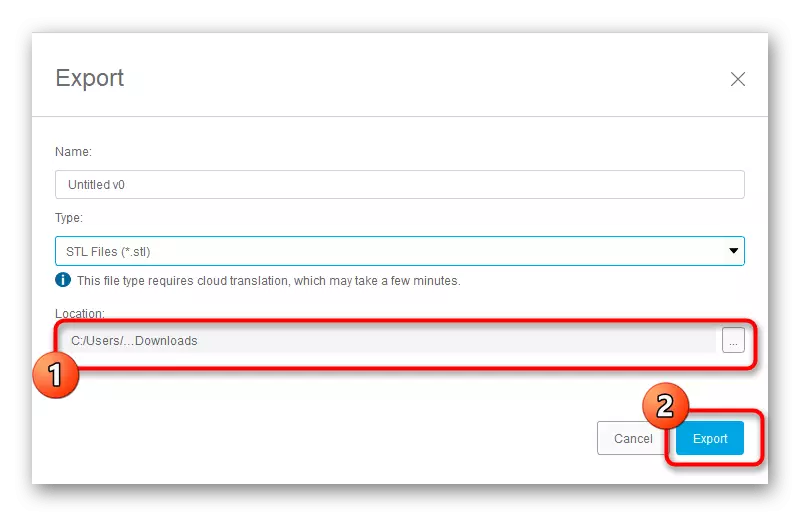
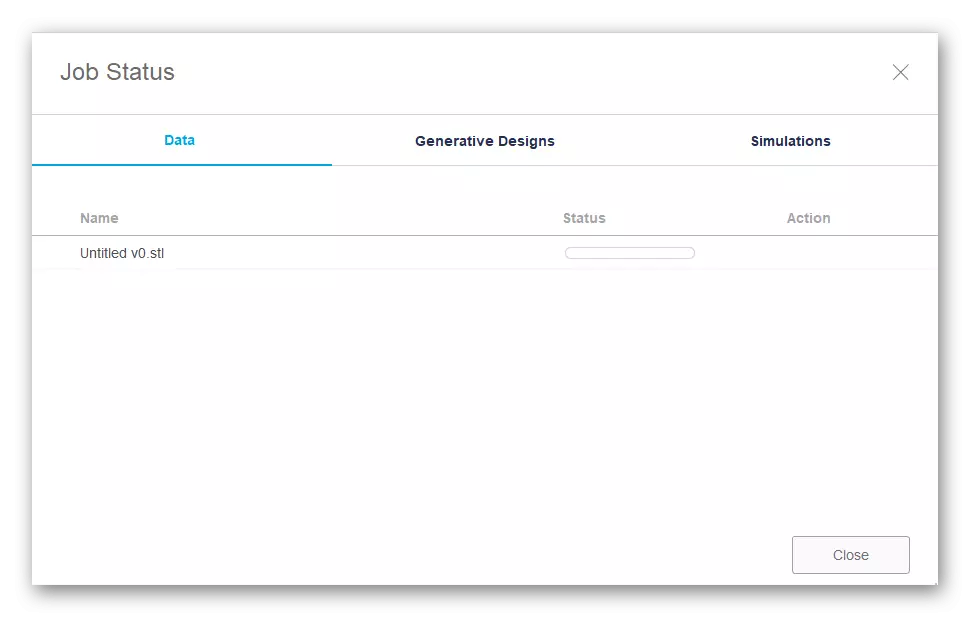
אויב אַזאַ עקספּאָרץ געענדיקט מיט אַ טעות, איר דאַרפֿן צו שייַעך-ראַטעווען די פּרויעקט. צו טאָן דאָס, דריקט אויף אַ ספּעציעל קנעפּל אָדער נוצן די סטאַנדאַרד Ctrl + S שליסל קאָמבינאַציע.
מעטאָד 3: סקעטשופּ
פילע ניצערס וויסן סקעטטשופּ ווי אַ מיטל פֿאַר מאָדעלינג הייזער, אָבער, די פאַנגקשאַנאַליטי פון דעם ווייכווארג איז באטייטיק ברייט, אַזוי עס קענען זיין געוויינט ווי אַ מיטל פֿאַר אַרבעט מיט מאָדעלס ווען פּריפּערינג פֿאַר 3 ד דרוקן. סקעטעטקופּ גאַט אין אונדזער הייַנט ס רשימה רעכט צו יזאַלי ימפּאָרץ פון שוין פאַרטיק פריי מאָדעלס פֿאַר עדיטינג און ווייַטער שפּאָרן צו די געבעטן פֿאָרמאַט. זאל ס נעמען טורנס אין קער מיט אַלע אַספּעקץ פון דאַטן פאַרוואַלטונג.טרעטן 1: ערשטער קאַטער און ארבעטן מיט מאָדעלס
ערשטער, מיר פֿאָרשלאָגן איר באקענען זיך מיט די יקערדיק פּרינציפּ פון ינטעראַקשאַן מיט סקעטטשאַפּ צו פֿאַרשטיין פּונקט ווי די מאָדעלס זענען צוגעגעבן און קאָנטראָל. דערנאָך, מיר וועלן לאָזן אַ לינק און טריינינג מאַטעריאַלס אויב איר ווילט צו לערנען דעם לייזונג אין מער דעטאַל.
- נאָך ינסטאָלינג און פליסנדיק סקעטשופּ, איר דאַרפֿן צו גיט אויף די "לאָגין" קנעפּל צו פאַרבינדן די באַניצער חשבון. אויב איר סטאַרטעד פאַמיליעראַטי מיט דעם פּראָצעס צייט, דאַן די קאָונטדאַון פון טעג איידער עס איז געענדיקט.
- ווען די פֿענצטער דערשייַנען, "באַגריסונג צו סקעטעטשאַפּ", דריקט אויף "פּשוט" צו גיין צו די וואָרקספּאַסע.
- די פיגיערז פון צייכענונג אין דעם פּראָגראַם איז געפירט אויס אין דער זעלביקער וועג ווי אין אנדערע ענלעך סאַלושאַנז. מויז איבער די "ציען" אָפּטיילונג און סעלעקטירן אַ אַרביטראַריש פאָרעם.
- נאָך דעם, עס איז געשטעלט אויף די וואָרקספּאַסע און אין דער זעלביקער צייט עדיטיד זייַן גרייס.
- די רוען קנעפּלעך אויף די שפּיץ פּאַנאַלז דורכפירן די אָפּציעס פון מאָדיפיערס און זענען פאַראַנטוואָרטלעך פֿאַר פּערפאָרמינג אנדערע אַקשאַנז.
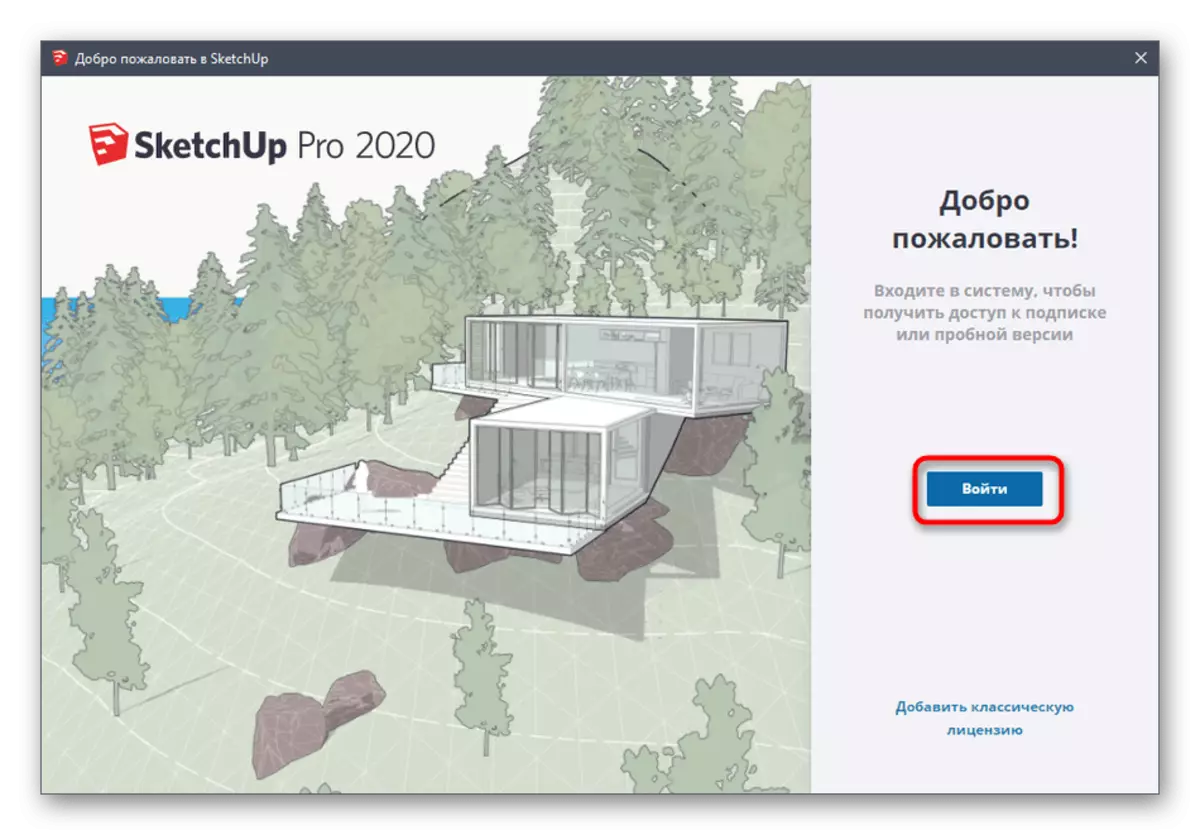
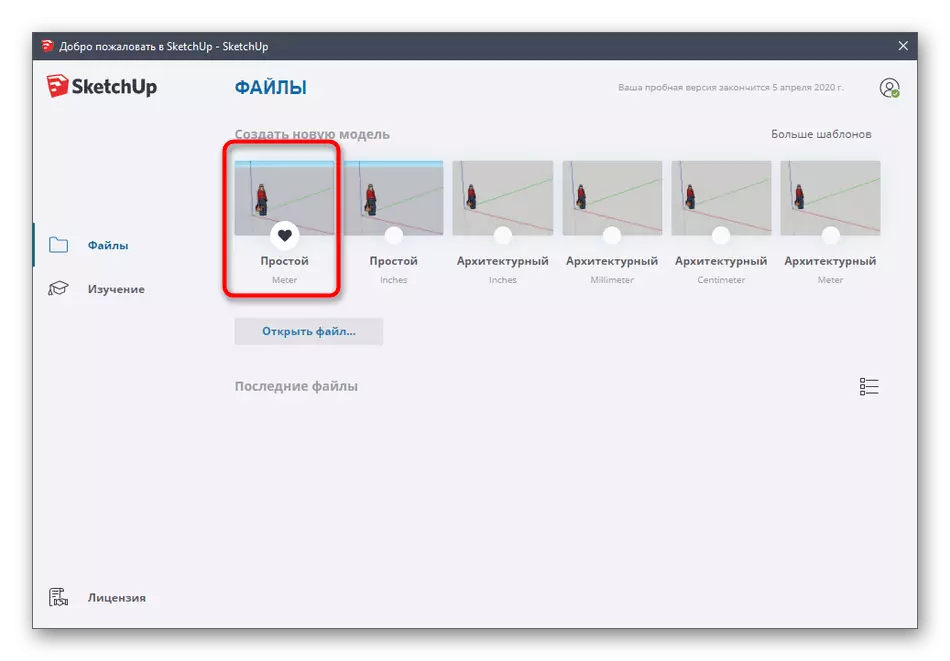
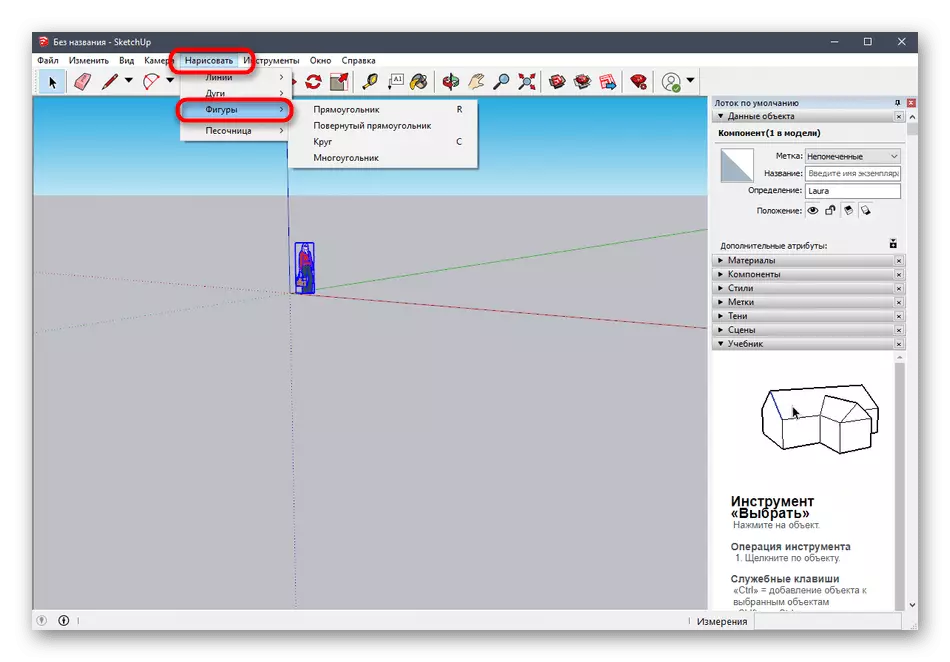
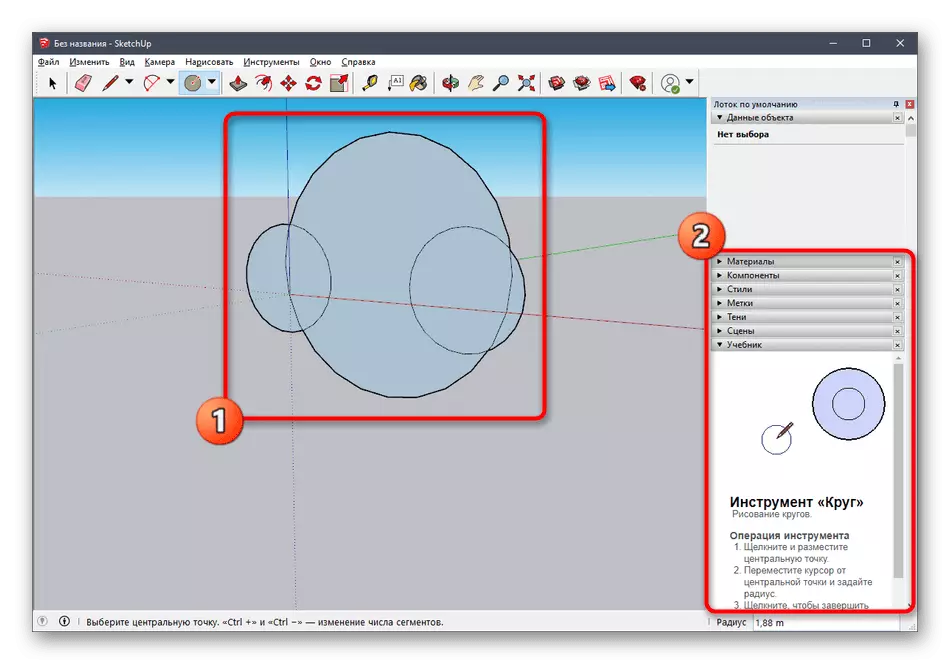
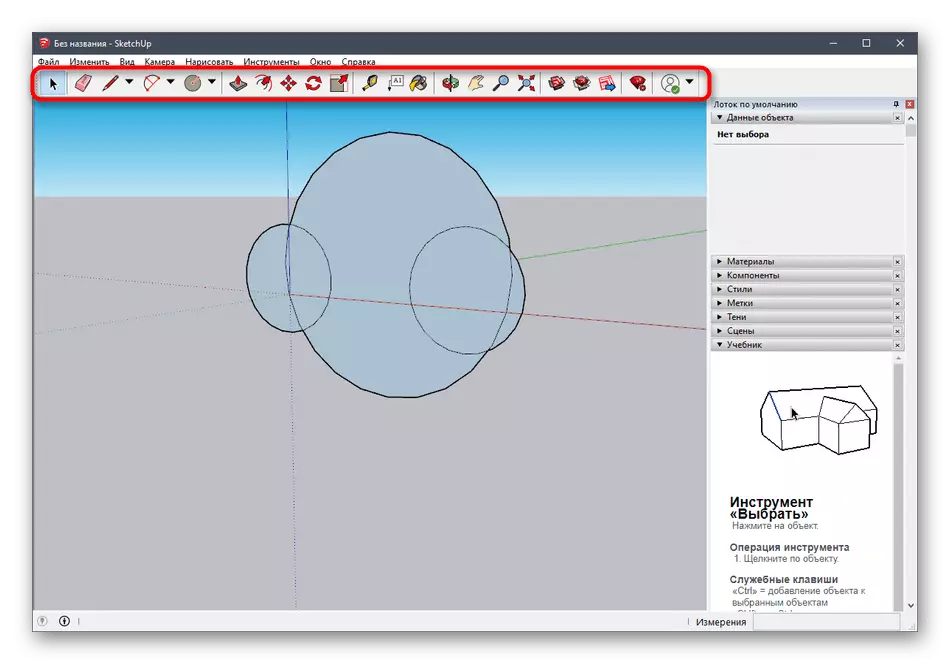
ווי מיר געזאָגט פריער, סקעטש דעוועלאָפּערס צושטעלן פילע פאַרשידענע טריינינג מאַטעריאַלס אויף ינטעראַקשאַן מיט דעם אַפּלאַקיישאַן ניט בלויז אין טעקסט פֿאָרמאַט, אָבער אויך ווי אַ ווידעא אויף יאָוטובע. איר קענען באַקומען באַקאַנט מיט אַלע דעם אויף דער באַאַמטער וועבזייטל דורך דערמאָנען ונטער.
גיין צו לייענען סקעטטשופּ דאָקומענטאַטיאָן
טרעטן 2: לאָודינג די פאַרטיק מאָדעל
ניט אַלע ניצערס וועלן צו שאַפֿן מאָדעלס ינדיפּענדאַנטלי, וואָס וועט זיין געשיקט אין דער צוקונפֿט צו דרוקן. אין אַזאַ קאַסעס, איר קענען אראפקאפיע די פאַרטיק פּרויעקט, רעדאַגירן עס און דאַן יקספּאָרטאַד עס אין אַ פּאַסיק פֿאָרמאַט. צו טאָן דאָס, נוצן די באַאַמטער מיטל פון די סקעטשאַפּ דעוועלאָפּערס.
גיין צו אָפּלאָדירן מאָדעלס פֿאַר סקעטשופּ
- ניצן די לינק אויבן צו באַקומען צו דעם הויפּט בלאַט פון די מאַפּע צו זוכן מאָדעלס. עס באַשטעטיקן די דערלויבעניש העסקעם צו אָנהייבן ניצן.
- דערנאָך מיר פאָרשלאָגן צו נוצן די געבויט-אין זוכן פונקציע לויט קאַטעגאָריע צו געשווינד געפֿינען די צונעמען מאָדעל.
- רשימה געפֿינען אַן אָפּציע, און באַצאָלן ופמערקזאַמקייט צו נאָך פילטערס.
- נאָך סעלעקטינג די מאָדעל, עס בלייבט נאָר צו גיט "אראפקאפיע".
- לויפן די ריזאַלטינג טעקע דורך סקעטשופּ.
- קוק די מאָדעל און רעדאַגירן עס אויב נייטיק.
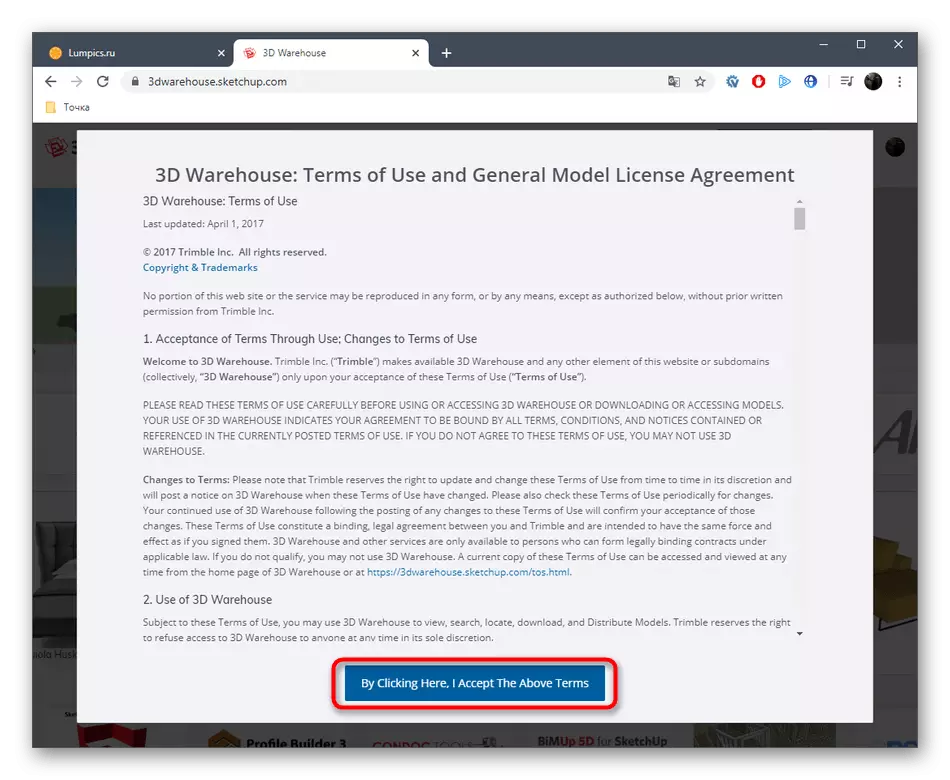
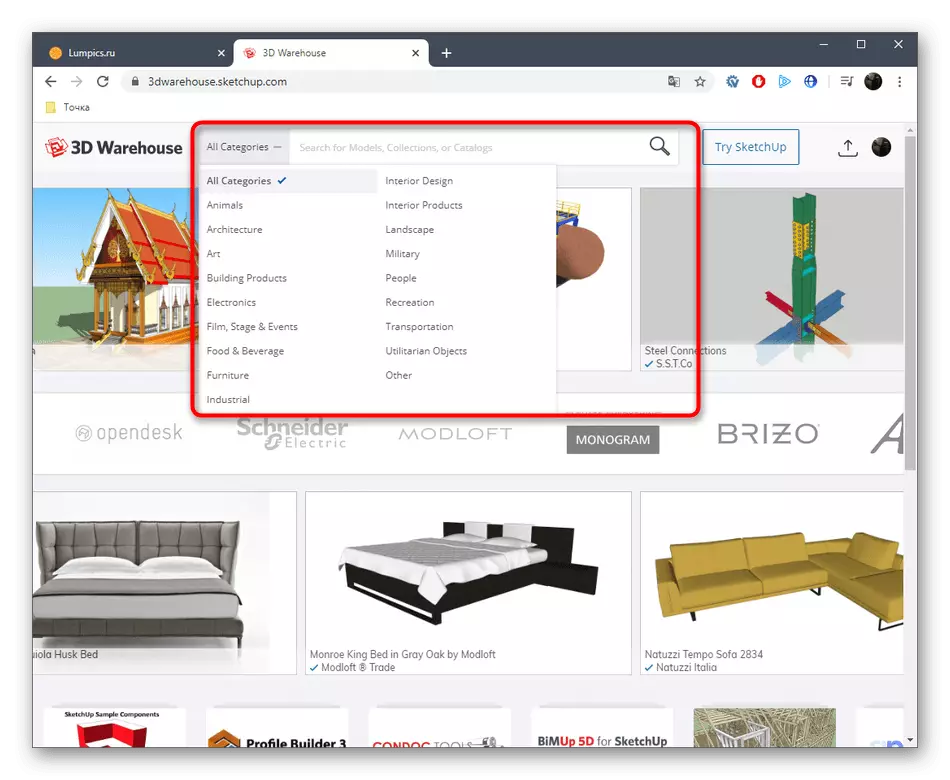
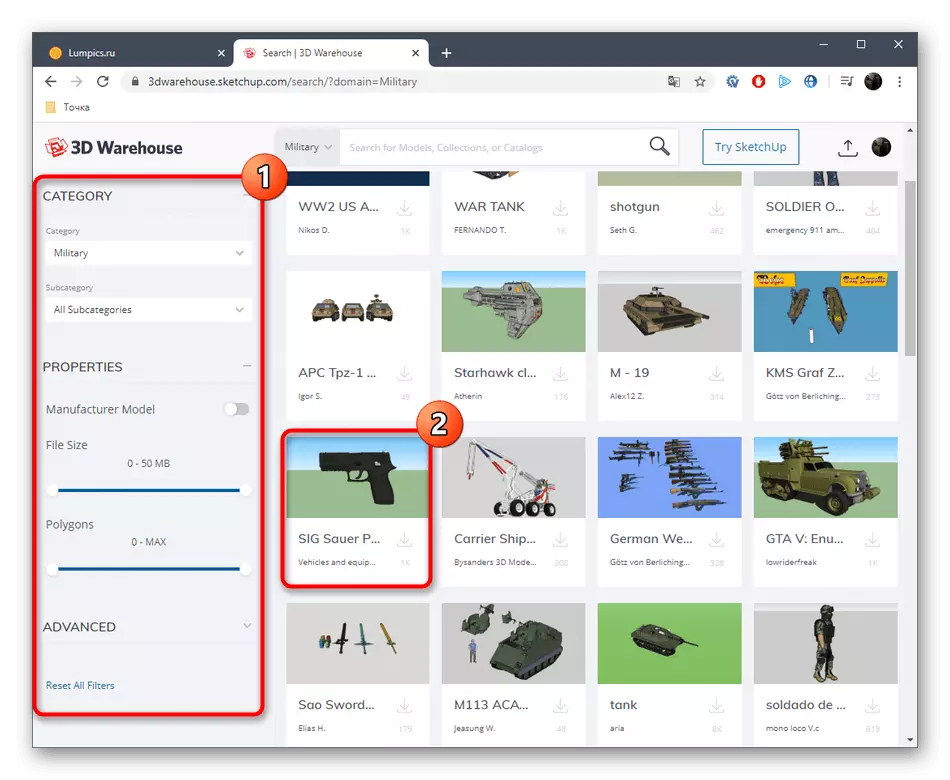
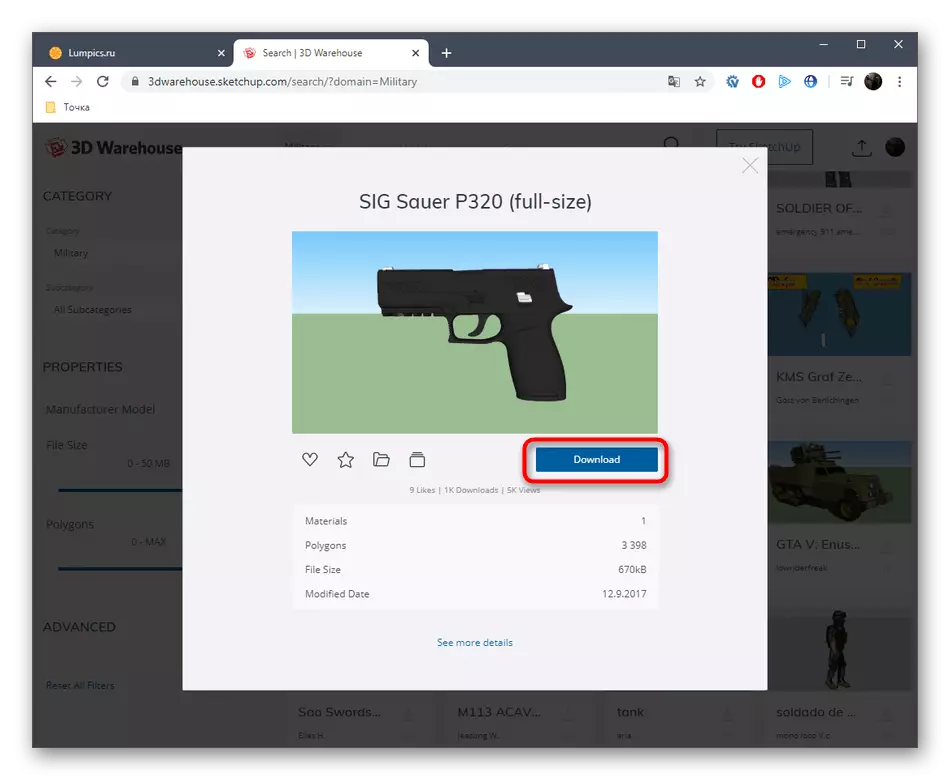
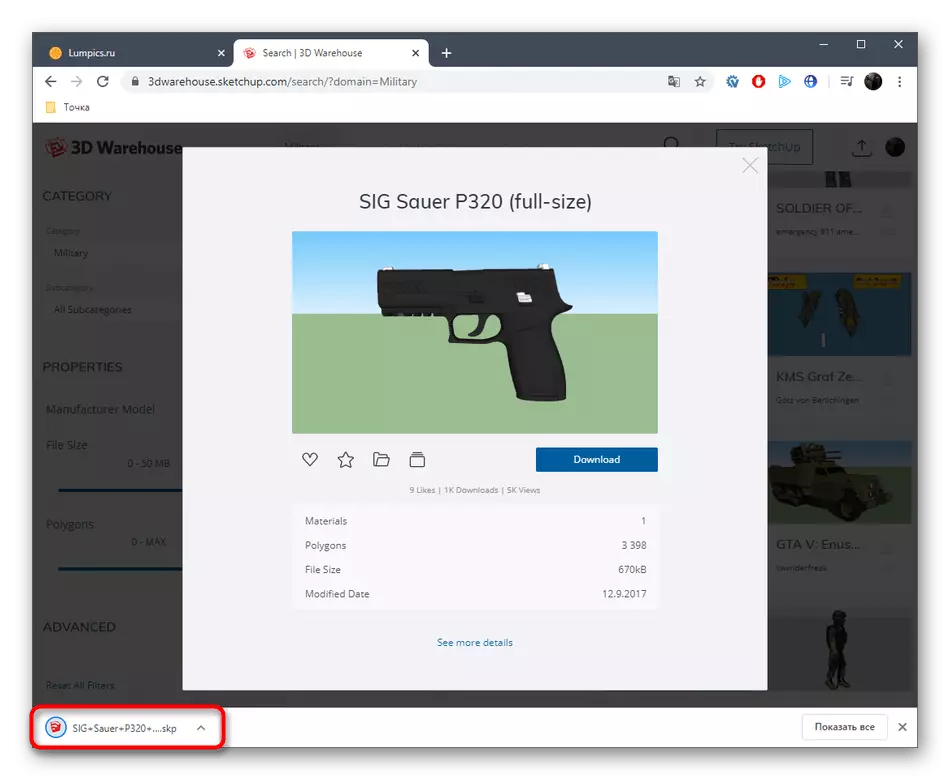
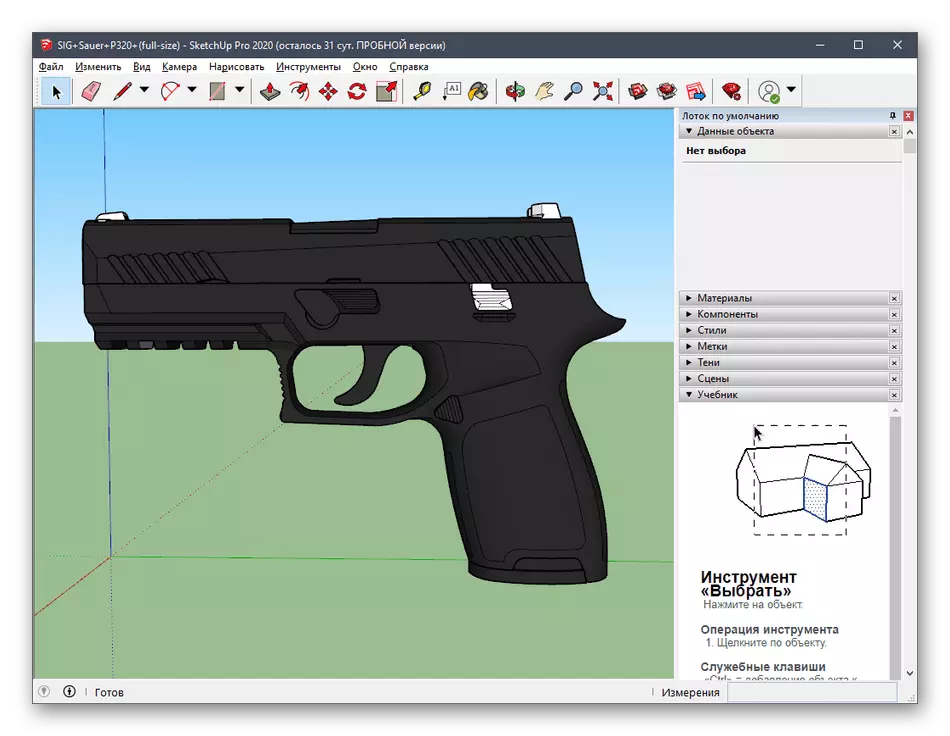
טרעטן 3: עקספּאָרטינג אַ פאַרטיק פּרויעקט
לעסאָף, עס בלייבט נאָר צו אַרויספירן אַ פאַרטיק פּרויעקט פֿאַר ווייַטער דרוקן אויף די יגזיסטינג מיטל. איר שוין וויסן, אין וואָס פֿאָרמאַט איר דאַרפֿן צו ראַטעווען די טעקע, און דאָס איז געשען ווי דאָס:
- מאַך די לויפֿער צו די "טעקע" אָפּטיילונג - "אַרויספירן" און סעלעקטירן "3 ד מאָדעל".
- אין די אָנפירער פֿענצטער וואָס איז ארויס, איר זענט אינטערעסירט אין Obj אָדער Stl פֿאָרמאַט.
- נאָך סאַלעקטינג די אָרט און פֿאָרמאַט, עס בלייבט נאָר צו גיט אויף "עקספּאָרט".
- אַרויספירן אָפּעראַציע וועט נעמען, די שטאַט פון וואָס קענען זיין מאָניטאָרעד ינדיפּענדאַנטלי.
- איר וועט באַקומען אינפֿאָרמאַציע וועגן די רעזולטאטן פון די פּראָצעדור און איר קענען באַשטימען צו די דורכפירונג פון די דרוק אַרבעט.
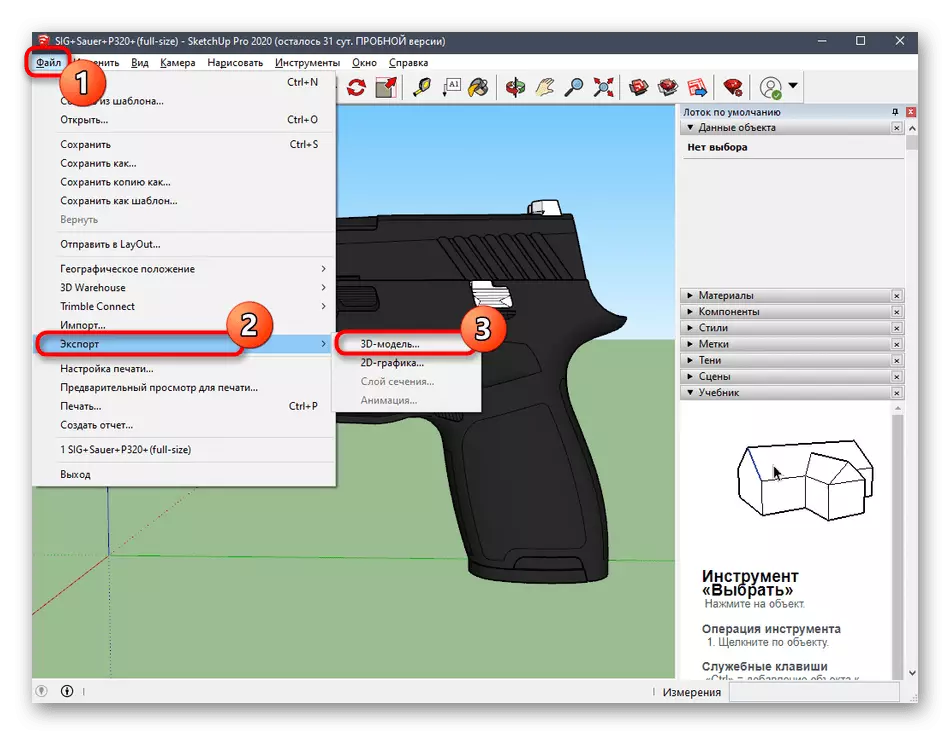
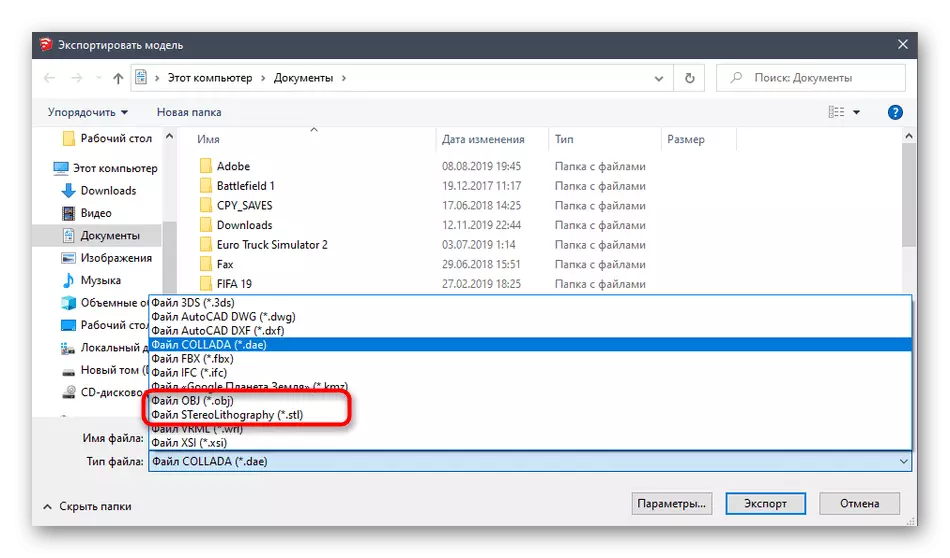
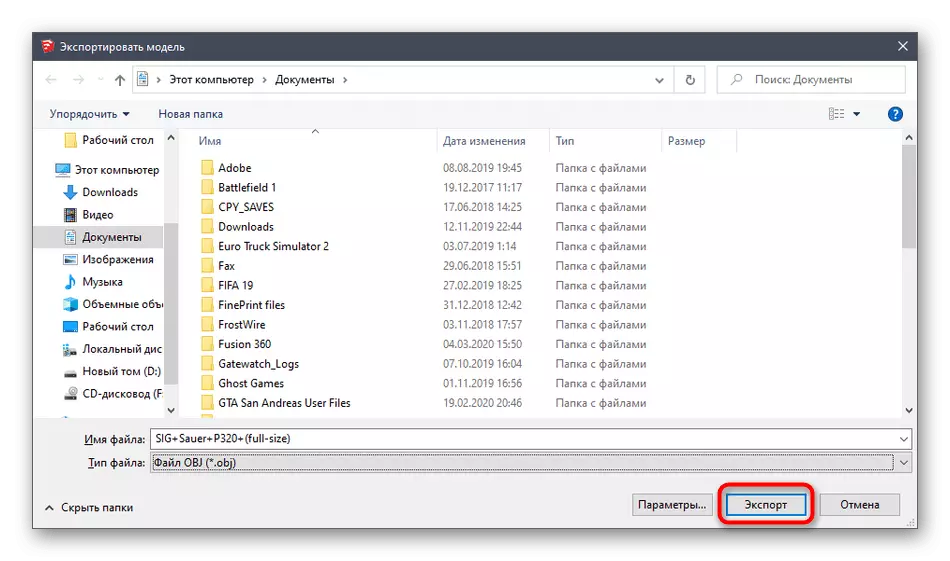
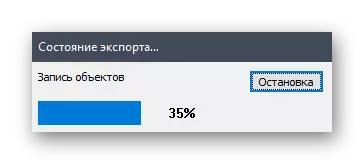
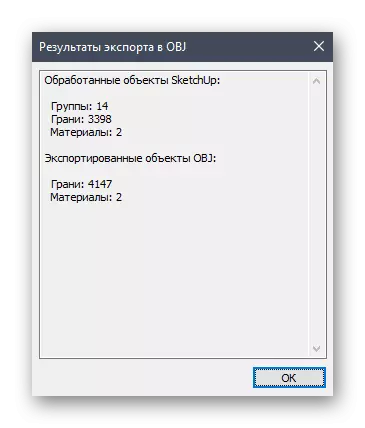
נאָר איר געלערנט וועגן דרייַ פאַרשידענע מגילה אויף 3 ד מאָדעלינג וואָס זענען פּאַסיק אין סדר צו שאַפֿן קיין אַרבעט פֿאַר דרוקן אויף אַ דרייַ-דימענשאַנאַל דרוקער. עס זענען אנדערע ענלעך סאַלושאַנז אַז לאָזן איר צו ראַטעווען טעקעס אין סטל אָדער אָבדזש פֿאָרמאַט. מיר רעקאָמענדירן פאַמיליאַריזינג זיך מיט זייער רשימה אין יענע סיטואַטיאָנס ווו די סאַלושאַנז דיסקרייבד אויבן זענען ניט פּאַסיק פֿאַר איר פֿאַר קיין סיבה.
לייענען מער: מגילה פֿאַר 3 ד מאָדעלינג
אופֿן 4: אָנליין באַדינונגס
איר קענען ניט בייפּאַס די פּאַרטיעס און ספּעשאַלייזד אָנליין זייטלעך וואס לאָזן איר צו שאַפֿן אַ 3 ד מאָדעל אָן לאָודינג די אַפּלאַקיישאַן, ראַטעווען עס אין די געבעטן פֿאָרמאַט אָדער מיד שיקן צו דרוקן. די פונקטיאָנאַליטי פון אַזאַ וועב באַדינונגען איז באטייטיק ערגער צו אַ גאַנץ-פלעדגעד ווייכווארג, אַזוי זיי נאָר פּאַסיק אָנהייבער ניצערס. לאָזן ס באַטראַכטן אַ משל פון ארבעטן אויף אַזאַ אַ פּלאַץ.
גיין צו טינקערקאַד וועבזייַטל
- ווי אַ בייַשפּיל, מיר אויסדערוויילט טינקערקאַד. גיט די לינק אויבן צו אַרייַן די פּלאַץ ווו איר דריקט אויף די קנעפּל "אָנהייב אַרבעט".
- אויב די אַוטאָדעסק חשבון איז פעלנדיק, עס וועט האָבן צו מאַכן עס צו עפענען צוטריט צו די פּערזענלעך חשבון.
- נאָך וואָס, גיינ ווייַטער צו קריייטינג אַ נייַ פּרויעקט.
- אויף די רעכט זייַט פון די וואָרקספּאַסע איר זען בנימצא Figures און Forms. דורך דראַגינג, זיי זענען צוגעגעבן צו די פלאַך.
- דעמאָלט די נומער פון דעם גוף און די האָלעס זענען עדיטיד אין לויט מיט די רעקווירעמענץ פון די באַניצער.
- אין די סוף פון אַרבעט מיט די פּרויעקט, דריקט אויף עקספּאָרט.
- אין אַ באַזונדער פֿענצטער, צוטריטלעך פֿאָרמאַטירונגען פֿאַר 3 ד דרוקן וועט זיין געוויזן.
- נאָך זייַן סעלעקציע, אָטאַמאַטיק אָפּלאָדירן וועט נעמען.
- אויב איר טאָן ניט ווילן צו אָפּלאָדירן די טעקע און איר קענען מיד שיקן די אַרבעט צו דרוקן, גיין צו די 3 ד-דרוק דעם קוויטל און סעלעקטירן דעם דרוקער דאָרט.
- עס וועט זיין אַ יבערגאַנג צו די פונדרויסנדיק מקור און דער פּראָצעס פון פּריפּערינג און דורכפירן די אַרבעט וועט זיין לאָנטשט.
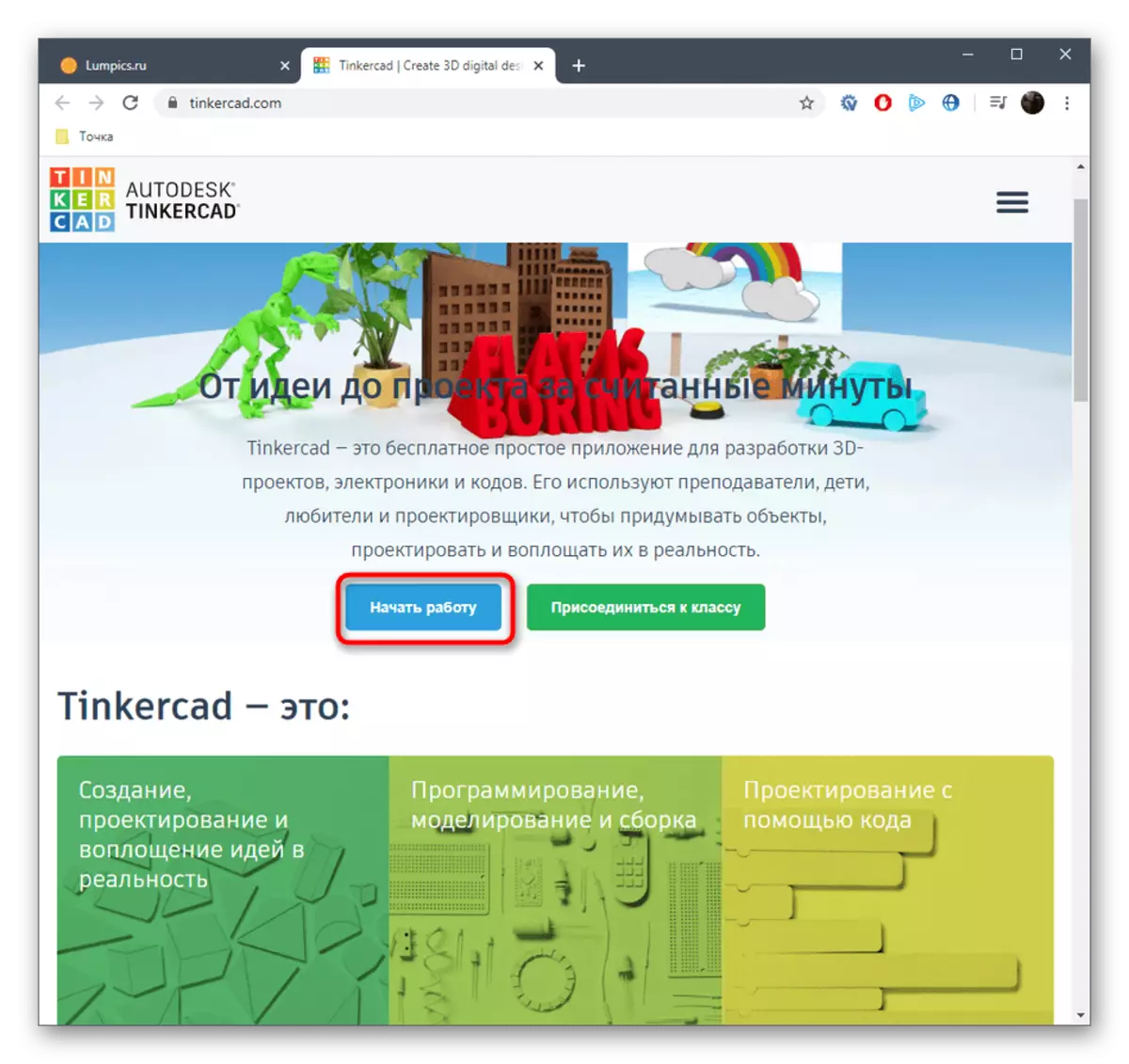
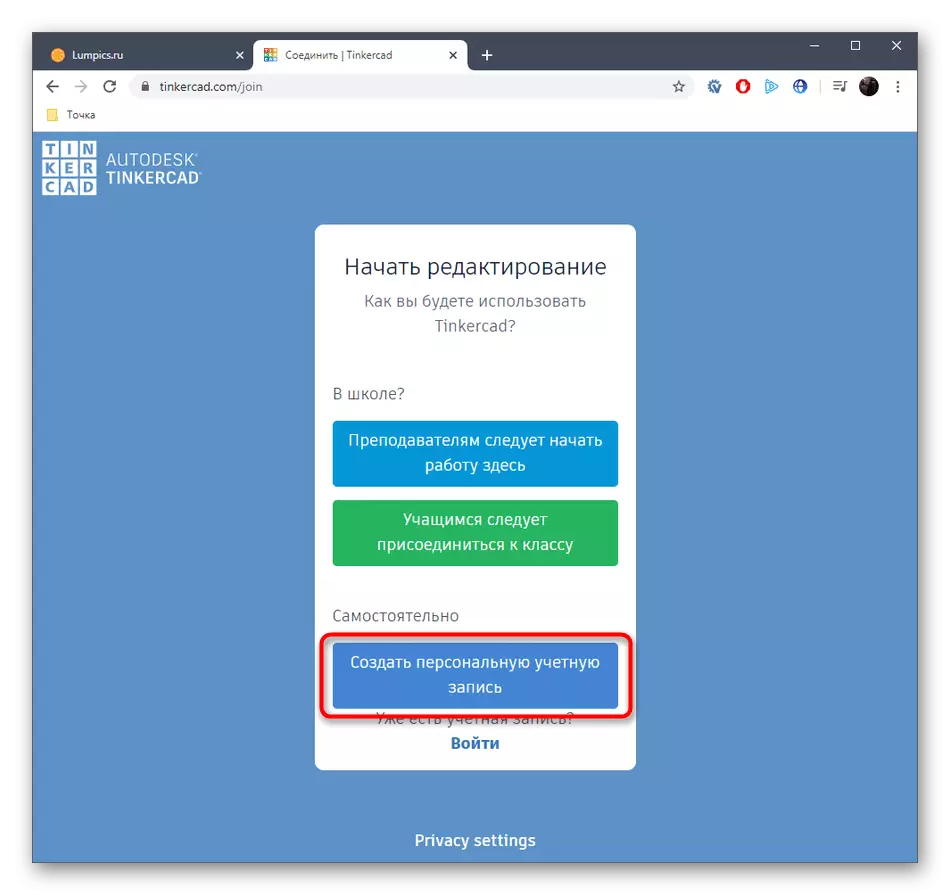
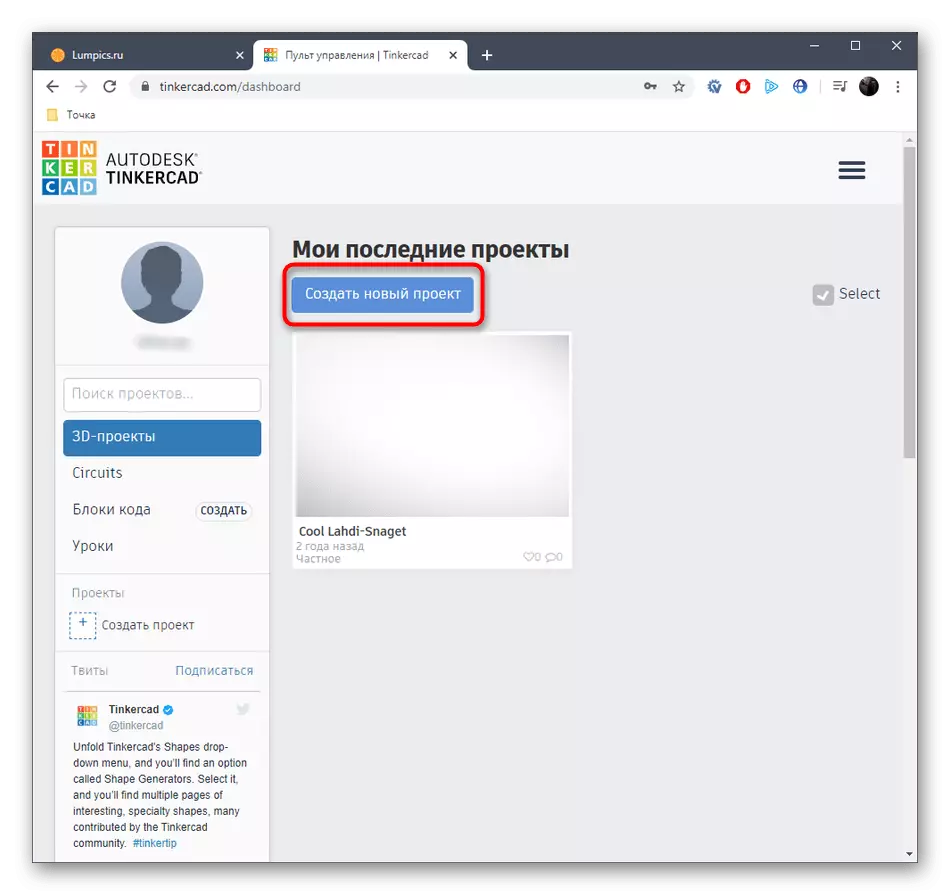
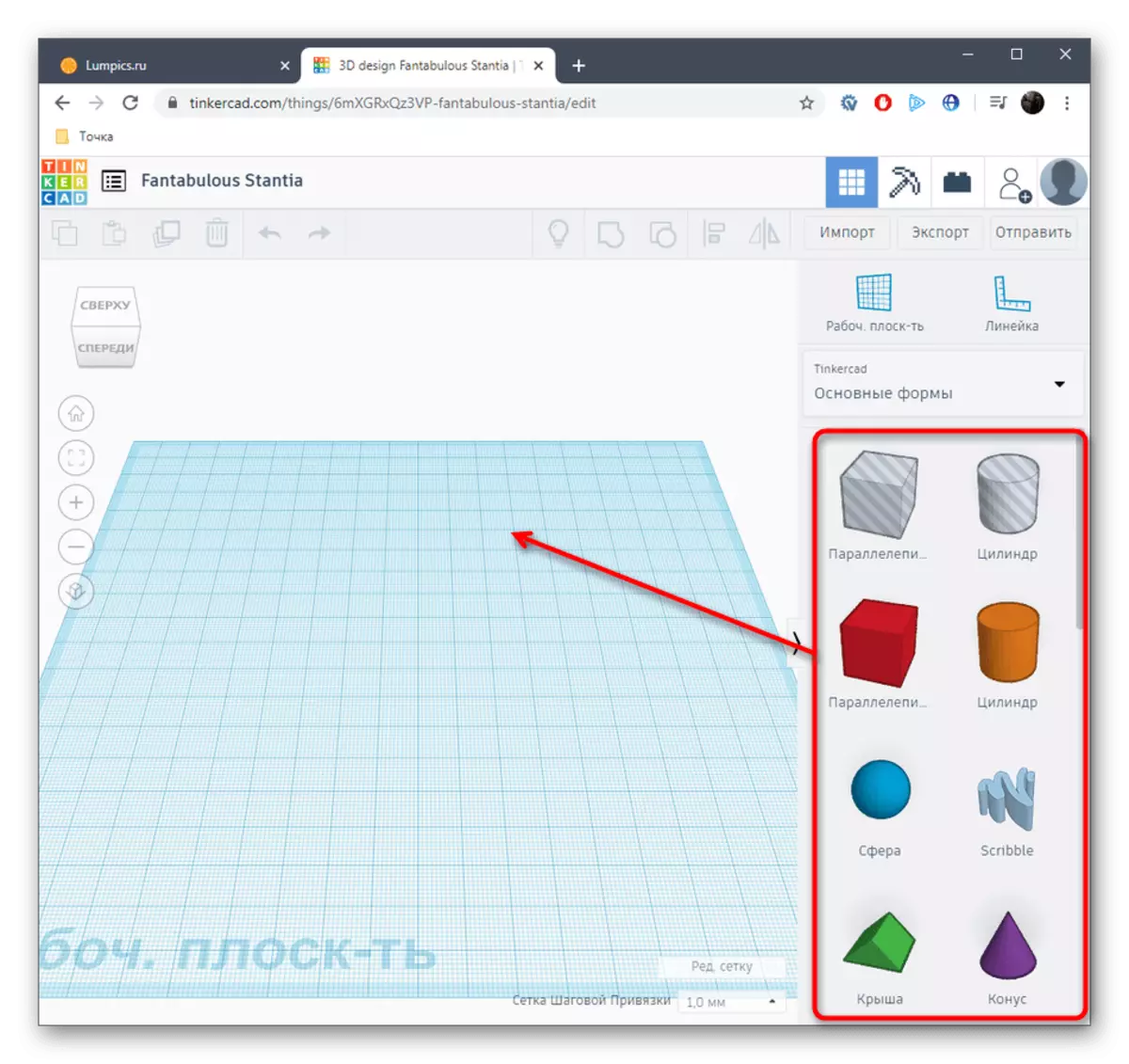
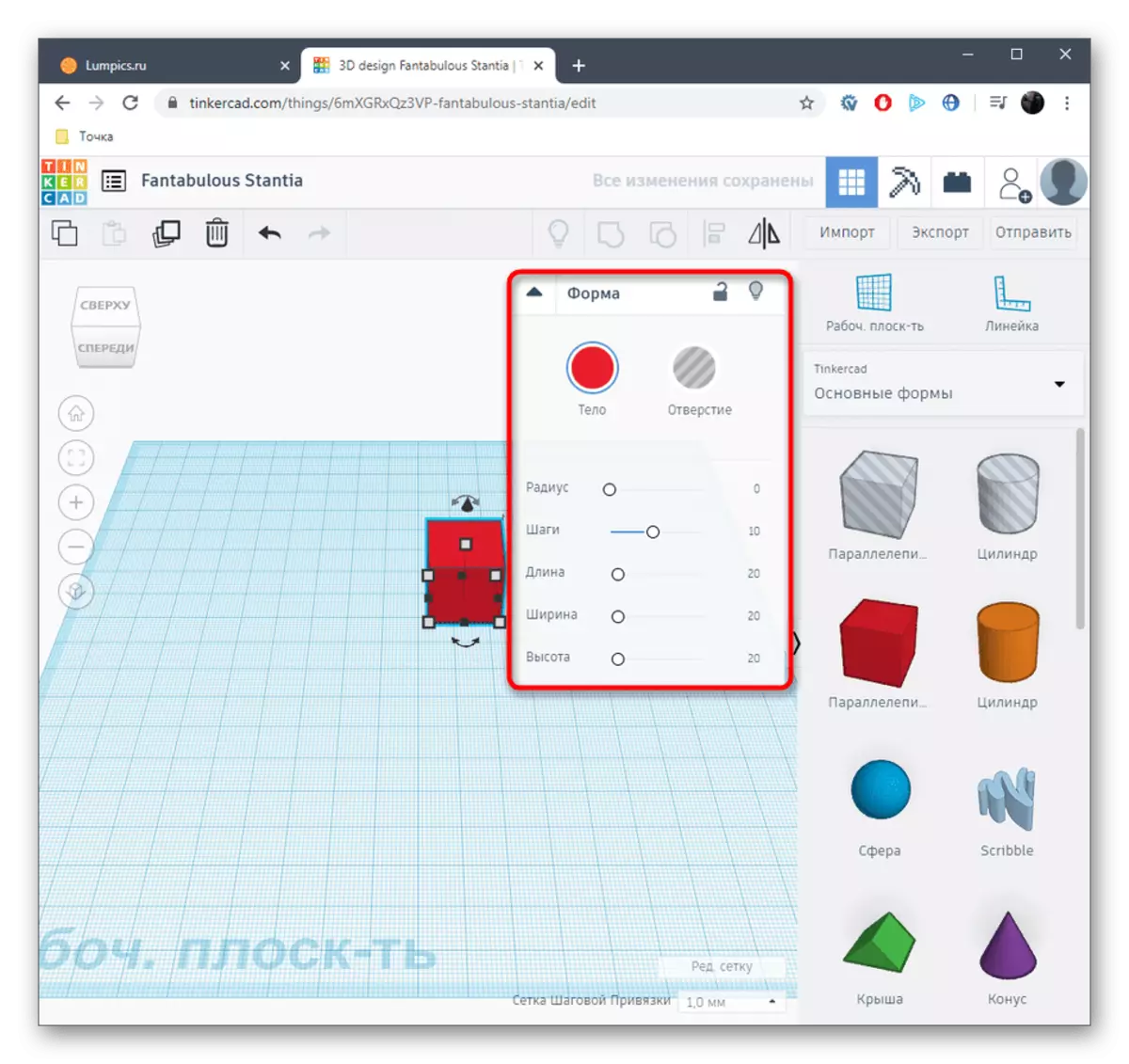
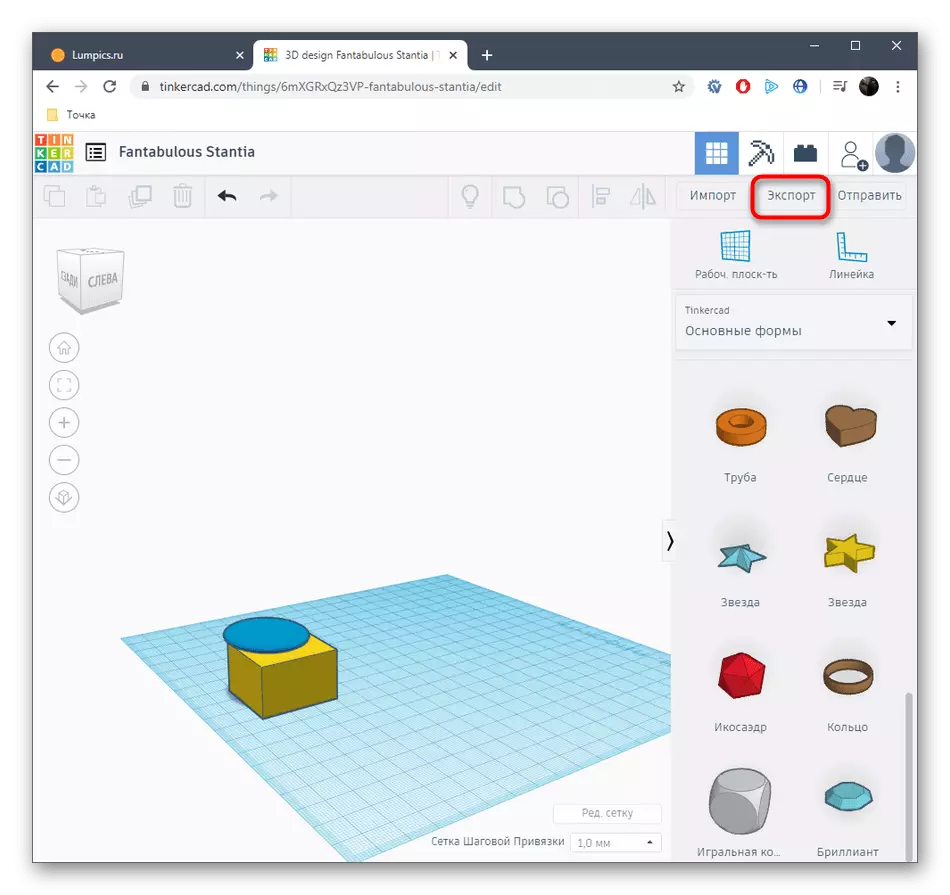
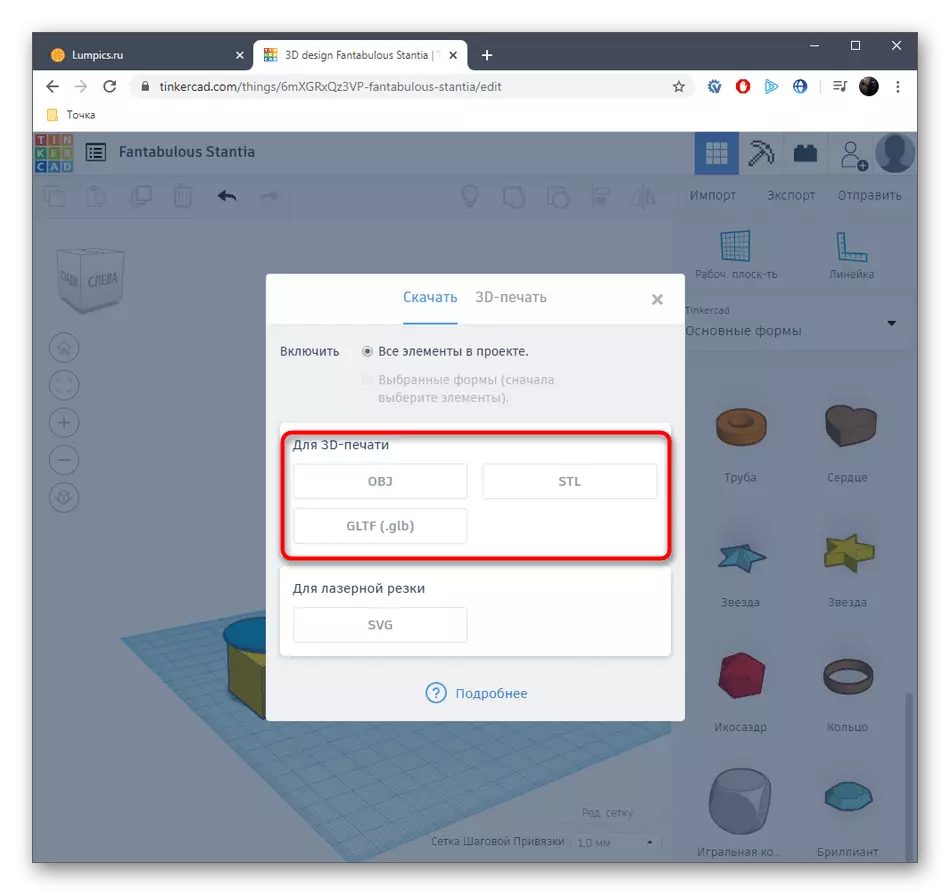
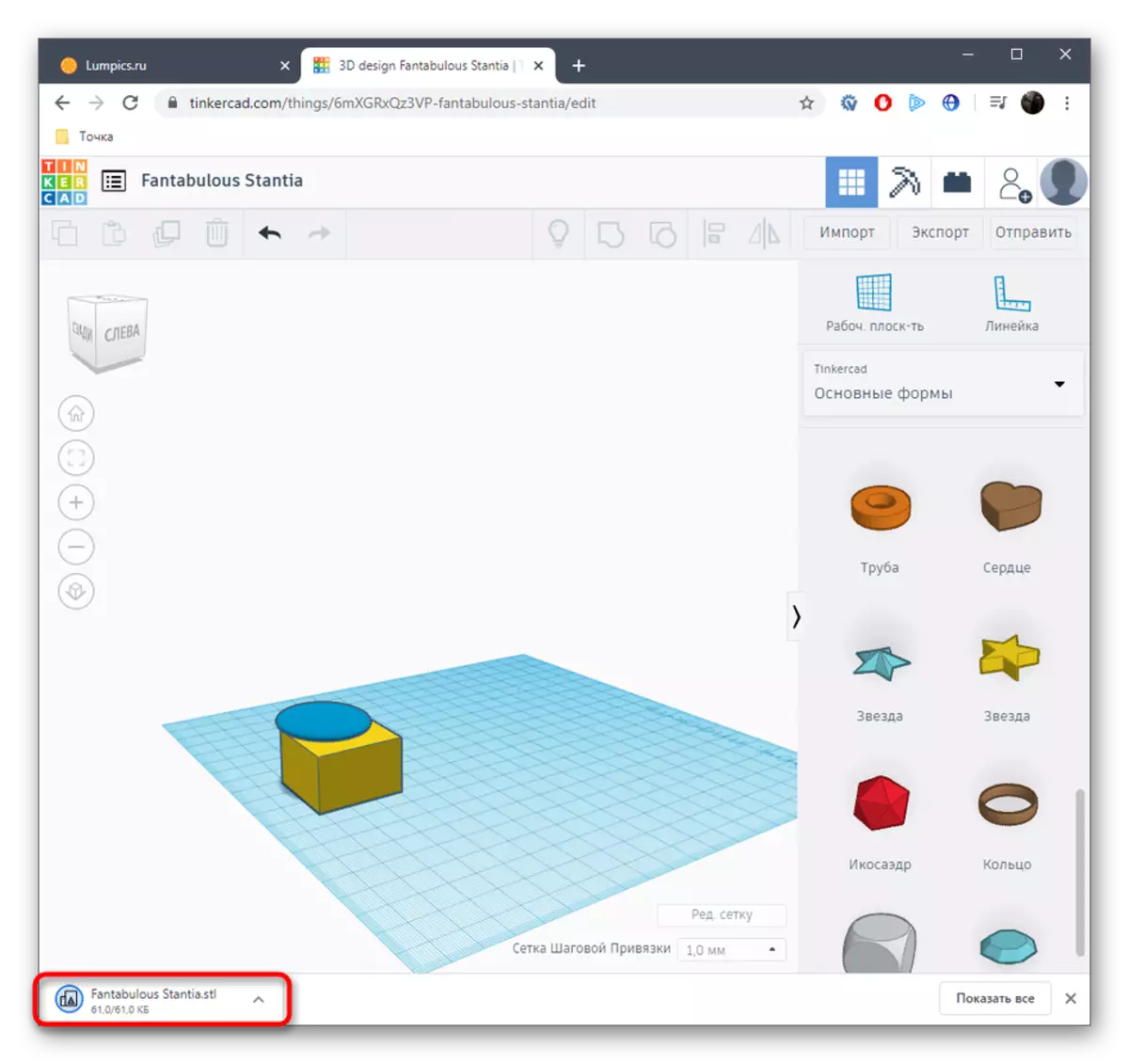
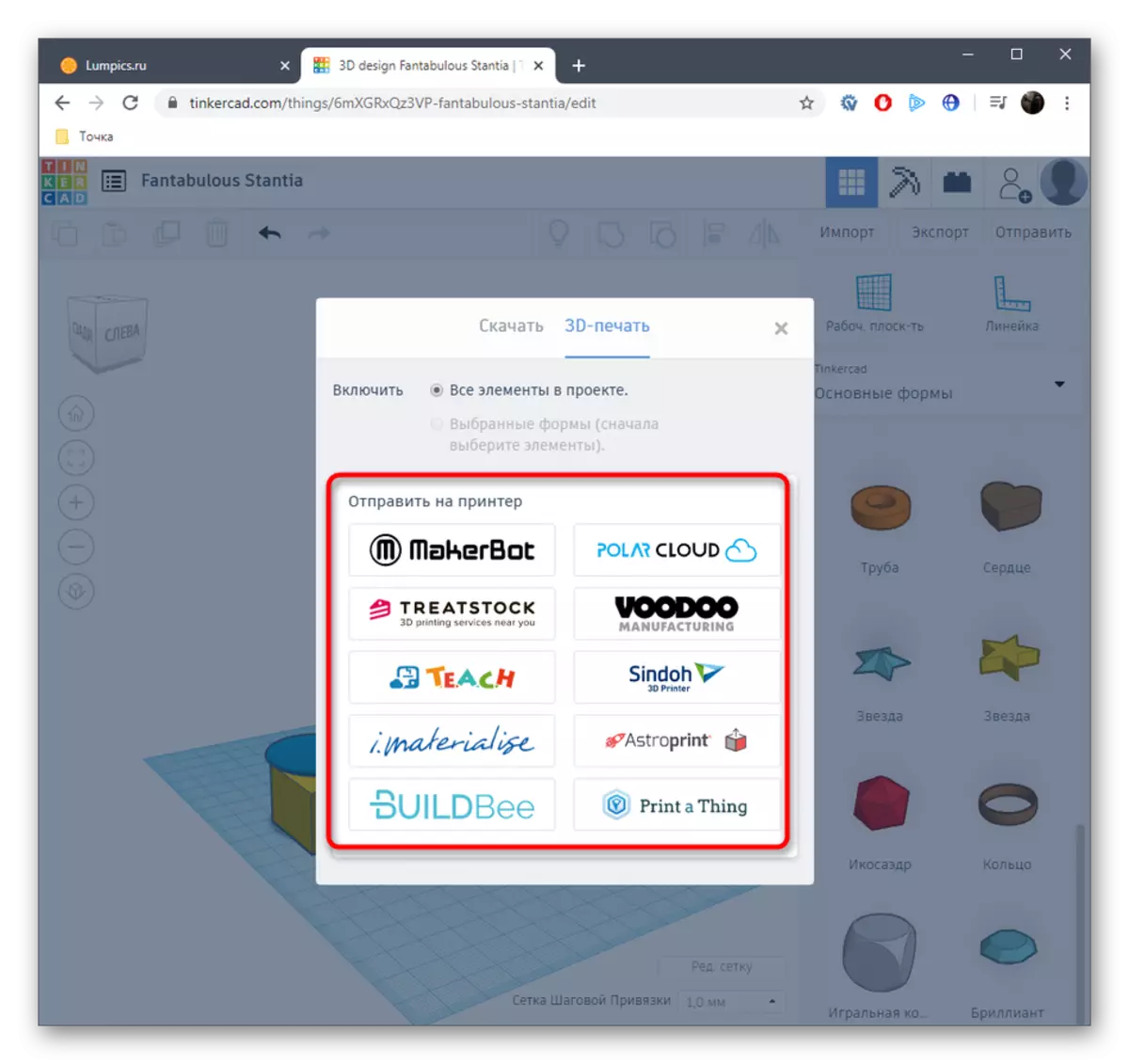
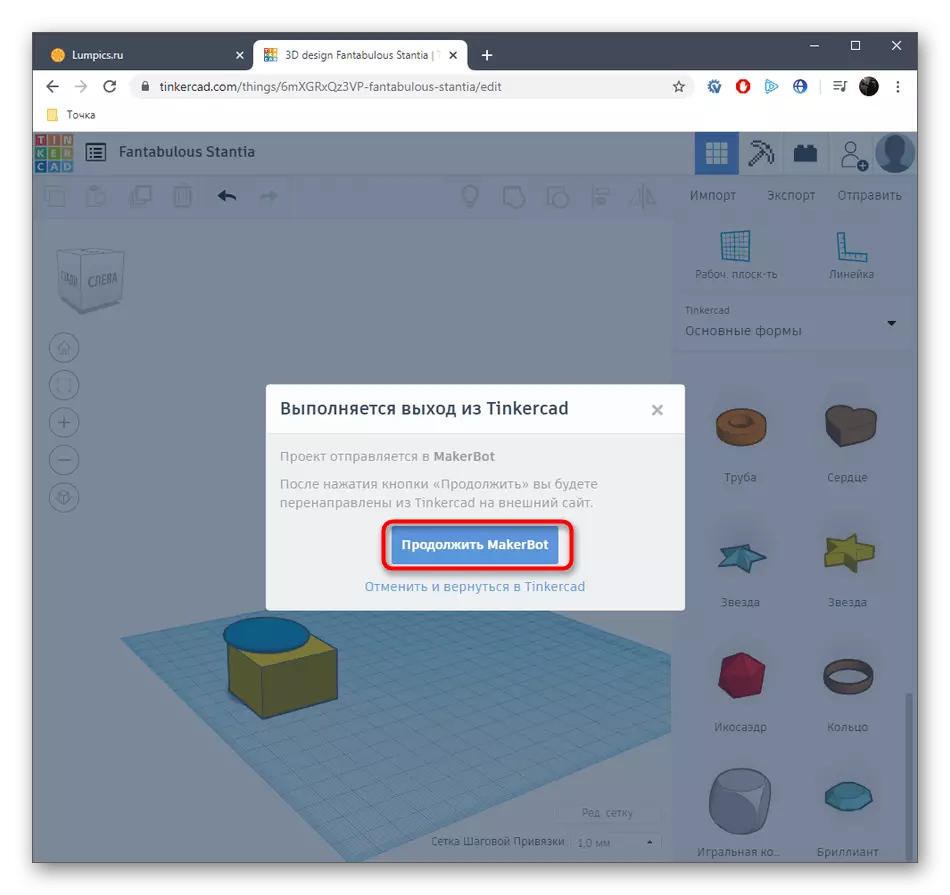
מיר קענען נישט באַטראַכטן לעגאַמרע אַלע פאָלקס וועב באַדינונגס אויף 3 ד מאָדעלינג, אַזוי מיר דערמאנט בלויז איינער פון די בעסטער און אָפּטימיזעד אונטער 3 ד דרוקן. אויב איר זענט אינטערעסירט אין דעם אופֿן, נאָר זוכן פֿאַר זייטלעך דורך דעם בלעטערער צו נעמען די אָפּטימאַל אָפּציע.
עס איז געווען אַלע אינפֿאָרמאַציע וועגן קריייטינג אַ מאָדעל פֿאַר דרוקן אויף אַ 3 ד דרוקער, וואָס מיר געוואלט צו זאָגן אין די פריימווערק פון איין מאַנואַל. דערנאָך איר קענען בלויז אראפקאפיע אַ טעקע מיט אַ כייפעץ אין ווייכווארג צוגרייטונג, פאַרבינדן די דרוקער און אָנהייב דרוק.
לייענען אויך: 3 ד דרוקער מגילה
